Сочинский национальный парк | Туризм с Нами
В России есть немало великолепных природных парков. Среди них особое место занимает Сочинский национальный парк, занимающий площадь в 200 тысяч гектар. Среди все подобных объектов в нашей стране, парк является одним из самых старых. На территории живет большое количество самых разных животных.Великолепные ландшафты и облюбованная рафтерами река Мзымта, протекающая по территории, сделали парк излюбленным местом для туристов.
История и особенности парка
Предпосылками для создания парка была цель — сохранить уникальный животный и растительный мир Большого Кавказа. Началась реализация этого плана в 1983 году.
В создании заповедника принимали участие несколько регионов и общие усилия позволили не только сохранить природу в текущем виде, но и восстановить часть природных объектов, утраченных ранее.
Среди многочисленных целей, вложенных в объект создателями парка, ставилась задача донести до людей важность сохранения экологи.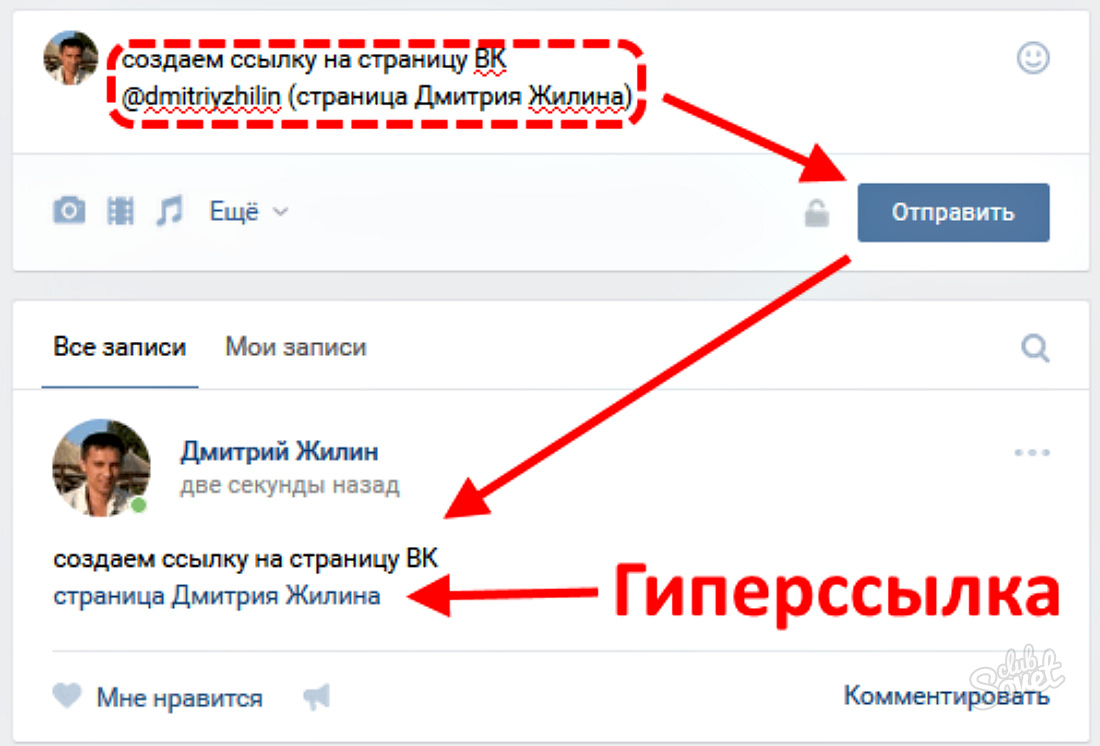 С этой целью на территории лесничеств постоянно функционируют музейные выставки с меняющимися экспозициями.
С этой целью на территории лесничеств постоянно функционируют музейные выставки с меняющимися экспозициями.
Несмотря на стремление сохранить первозданный природный вид, парк адаптирован для прогулок туристов — повсюду проложены дорожки, для преодоления ручьев и оврагов установлены мостики.
Удивительно красивые природные объекты, такие как каньоны, водопады, лесопарковые зоны и пещеры украшают территорию парка и доступны для глаз всех желающих. Среди известных достопримечательностей выделяются Воронцовские и Ахунские пещеры. Когда планируются туры в Сочи , эти названия встречаются часто.
Кроме того, Сочинский национальный парк изобилует подземными реками, сформировавшими причудливые пещеры внутри известняковых пород местных гор.
Растительный мир парка
Для жителей средней полосы особенно удивительными будут высоченные буковые леса, в которых 50-и метровые деревья упираются в небо. Горные склоны усеяны дубовыми рощами, занимающими 25% всей территории парка.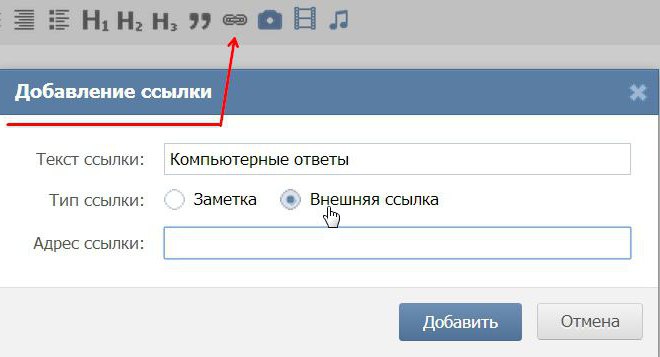
Из числа реликтовых растений здесь распространен европейский каштан.
Сказочный мох, покрывающий значительную часть лесных территорий создает атмосферу таинственности.
Парк «Ривьера», являющийся частью Сочиснкого национального парка, хранит в себе множество редких видов цветов и деревьев, за что сыскал небывалую популярность среди туристов.
Работники парка постоянно трудятся над созданием новых композиций из роз редких видов, специально выращиваемых тут.
Кроны каштанов и сосен спасают путешественников от летней жары, что делает прогулки комфортными в любой зной.
Не страшен здешним местам и приход зимы, даже в этот период есть чем насладиться — запах хвои и цветущих магнолий порадует каждого гостя даже в снежный период. Время цветения магнолий — начало зимы, а высокая влажность воздуха усиливает аромат.
Животный мир Сочинского парка
На территории парка себя прекрасно чувствует множество редких видов животных, занесенных в Красную книгу.
Часть из этих животных в современной природе больше нигде не встречается, например, к ним относится более сотни птиц.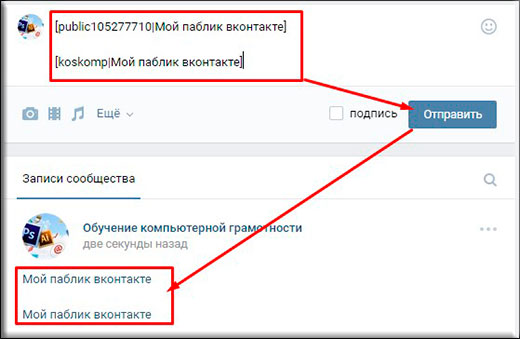 Фауна Сочинского парка содержит куниц, европейских косуль, оленей и даже бурого медведя.
Фауна Сочинского парка содержит куниц, европейских косуль, оленей и даже бурого медведя.
Местные водоемы богаты рыбок самых разных видов.
Почти 20 видов пресмыкающихся, населяющих территорию парка, больше нигде не водится, здешние места стали их убежищем.
Миссия сотрудников парка и волонтеров донести до гостей парка всю важность сохранения этого природного богатства.
Активный отдых на территории парка
Территория открыта для туристов, желающих побродить по парку с палатками и остановиться на ночлег в окружении девственных природных ландшафтов. Сочинский национальный парк идеально подходит для подобных путешествий. Большая территория, подробные карты и возможность составить подходящий план-маршрут добавляют рейтинг именно этому парку в глазах экотуристов.
Для гостей доступен как самостоятельный отдых, так и прогулки в составе экскурсионных групп.
Сложность маршрута можно подобрать под индивидуальный запросы. Любители экстрима получат сплав по горным рекам и конные прогулки.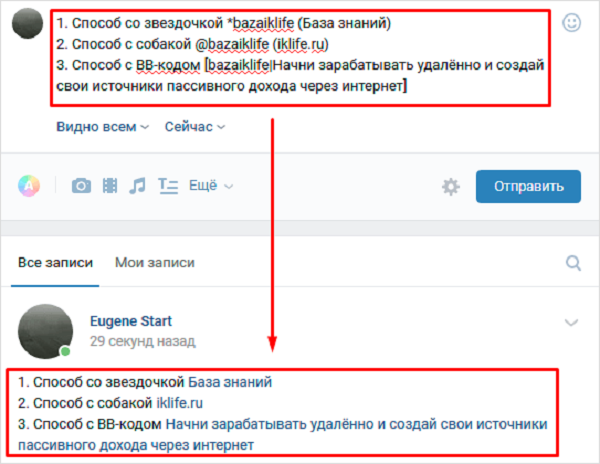 Менее рисковые туристы могут насладиться обычными прогулками в лесной тиши по проложенным дорожкам.
Менее рисковые туристы могут насладиться обычными прогулками в лесной тиши по проложенным дорожкам.
Как сделать гиперссылку в ВК – подробная инструкция
Главная » ВКонтакте » Как сделать гиперссылку в ВК: подробное описание, фото
Создание публикаций в социальной сети Вконтакте, которые призывают к посещению других страниц или ресурсов, требует определенных навыков. От того, как будет оформлен пост, зависит его визуальное восприятие людьми.
Чтобы заинтересовать человека важно учесть все детали, и главное, правильно оформить ссылки для переходов. Сделать гиперссылку в ВК не сложно, и есть масса способов оформить ее надлежащим образом, чтобы она органично вписывалась в текст новости. Итак, как это осуществляется на практике, и какие способы оформления доступны на сегодняшний день?
Коротко о том, что такое гиперссылка и зачем она нужна
Предназначение гиперссылки в публикациях – перенаправить пользователя на другой профиль внутри сайта или же на сторонний ресурс, находящийся за пределами социальной сети. Такой адрес не выглядит так же, как его можно видеть в адресной строке – он преобразована в текст или же картинку.
Такой адрес не выглядит так же, как его можно видеть в адресной строке – он преобразована в текст или же картинку.
Кроме этого, гиперссылка может не только переадресовывать на другие профили и сайты, но так же запускать приложения или же процесс скачивания файлов. Если она ведет на другой аккаунт, сообщество или паблик, то при наведении на нее мыши будет подсвечиваться подсказка – предварительный просмотр этой площадки.
Как сделать гиперссылку
У пользователей VK есть масса возможностей в создании гиперссылок, поэтому каждый может выбрать наиболее подходящий и удобный вариант. Чтобы понимать и самостоятельно использовать такую возможность, важно рассмотреть, как и каким способом создаются такие вещи. Как сделать гиперссылку ВК?
В Word
Самый простой способ создать переход на нужный ресурс – воспользоваться текстовым редактором Word. Все, что нужно – выбрать вкладку «Вставка», в ней вверху найти кнопку «Гиперссылка». После нажатия на кнопку открывается окошко, в которое нужно ввести сам текст и вставить адрес сайта, на который она будет вести.
В Excel
Работая с таблицами Excel так же можно сделать «живой» текст для перехода на ресурс, причем по такому же принципу, как и в Word. Так же открывается вкладка вставки, а в ней наверху расположена кнопка гиперссылки. В аналогичном окне добавляется текст и адрес.
В HTML
Для создания в HTML необходимо воспользоваться любым текстовым редактором, можно даже обычным блокнотом, который есть в стандартных программах меню Пуск. Проще всего использовать готовую формулу, в которую вместо «адрес» подставить ссылку на нужный сайт или страницу (полностью), а вместо «текст» подставить фразу, которая будет отображаться. Вот эта формула: <a href=”адрес” target=”_self”>текст</a>
С помощью ВВ-кодов
Создавать с помощью BB-кодов проще всего и это единственный вариант, которые работает для данной социальной сети. Дело в том, что HTML коды не работают на данной площадке. Но, использовать BB-коды гораздо проще. Вот как выглядит формула: [id987654321|Название страницы].
С произвольным анкором
Создание ссылок, привязанных к произвольному анкору, то есть не только к тексту, но, например, даже к картинке, возможно с помощью wiki-разметки, которая доступна только для сообществ и публичных страниц. К сожалению, использовать такую опцию можно лишь в группе или же на публичной странице для редактирования и оформления новостей.
Делаем гиперссылку
Чтобы понимать практические шаги оформления и преобразования, необходимо рассмотреть наглядно на популярных примерах. Итак, как делать это в социальной сети ВК?
На свою страницу
Первый пример – создание перехода на свою страницу. Для осуществления этого на практике нужно выполнить всего лишь пару простых шагов.
- Зайти на свою страницу, в адресной строке выделить мышью только айди. Скопировать его с помощью комбинации клавиш или мыши в буфер обмена.

- Добавить ссылку в пост на своей странице или в группе очень просто – нужно открыть окно публикации, ввести нужный текст, а затем открыть квадратную скобку. В скобку вставить из буфера обмена айди, затем поставить вертикальную черту и вписать имя своего профиля. После этого скобка закрывается и нажимается кнопка «Отправить».
- В результате получается публикация с «живой ссылкой» в виде имени профиля.
На страницу другого пользователя
Создание ссылки на страницу другого пользователя в посте делается таким же образом. Разница лишь в том, что вместе копирования своего короткого адреса, нужно выбрать ID нужного пользователя и его имя с фамилией, после чего вписать все в те же квадратные скобки, разделив вертикальной чертой.
Но, есть и более простой вариант. Выбирайте окно поста, введите значок «@» и начните вводить имя нужного друга. После чего в выпавшем списке выбирайте того, кто вам нужен. Затем нажимайте отправить и получайте точно такой же результат.
На сайт
Чтобы добавить адрес стороннего ресурса в свой пост в преобразованном виде необходимо воспользоваться функцией добавление заметки в посте.
Когда откроется окно, набрать в нем текст заметки и выделив тот элемент, который будет служить анкором, нажать на кнопку «Добавить ссылку».
Нужно установить галочку в нужном варианте и вставить имя стороннего ресурса, после чего нажать кнопку «Добавить».
Текстовый адрес для перехода на сайт готов. Вот как пользователи смогут увидеть готовый результат.
На группу или сообщество
Добавить сообщество в пост можно точно так же, как и в случае со страницей. В окне публикации вводится значок собачки (@), после чего можно начинать писать название группы и выбирать из списка. Это самый простой способ добавить текст-ссылку на группу.
Важно! Таким образом добавить можно только те сообщества, на которые подписан пользователь. Если нужно создать анкор для сторонней группы, можно использовать простую формулу: @короткий адрес (Название группы).
На пост
Для того, чтобы переадресовать на публикацию ВК не нужно использовать никаких формул. Единственное, что можно сделать – скопировать ссылку на пост и вставить ее в новой публикации. Для копирования нужно нажать на время публикации правой кнопкой мыши и выбрать нужный вариант.
На сообщение
Создать адрес для перехода в личные сообщения можно с помощью Вики-кода [https://socialgid.ru/vk.com/write-id987654321|Текст]. Этот код работает, как для личных сообщений, так и для связи с сообществом.
На фото или картинку
Очень популярный способ оформления картинок с активной ссылкой. Как вставить ее в картинку или фото? Для создания ссылки-картинки можно так же использовать функцию добавления заметки. Открыв окно создания заметки нужно вставить фотографию.
Нажав на вставленную картинку можно добавить любую ссылку и текст.
Как правильно вставлять гиперссылку и делать ее активной
Для того, чтобы правильно вставить нужный адрес и анкор необходимо четко придерживаться прописанных кодов, формул и инструкций. Малейшие нарушения приведут к тому, что ссылка не будет видна в том виде, в каком хотелось бы. Ничего дополнительного для активации ссылки делать не нужно – прописав код нужно нажать на кнопку сохранения публикации, а Вк автоматически преобразует код в активный анкор.
Малейшие нарушения приведут к тому, что ссылка не будет видна в том виде, в каком хотелось бы. Ничего дополнительного для активации ссылки делать не нужно – прописав код нужно нажать на кнопку сохранения публикации, а Вк автоматически преобразует код в активный анкор.
Все ли так просто?
На самом деле социальная сеть ВК считается самой простой и удобной – ее возможности в создании активных ссылок доступны каждому пользователю, даже новичку. Но, правда в том, что существует ряд правил и ограничений. Если после публикации поста с адресом стороннего ресурса он может попросту исчезнуть, если он распознан ВК как потенциально опасный или запрещенный.
Как прикрепить гиперссылку вконтакте. Как в «ВК» сделать гиперссылку? И чего таким образом можно добиться каждому из нас? Что делать, если нет ID
Так мне захотелось там навести порядок, сделать что-нибудь интересное, красивое, чтобы было приятно посмотреть.
И конечно больше всего мне не нравятся все эти ссылки — набор букв и цифр.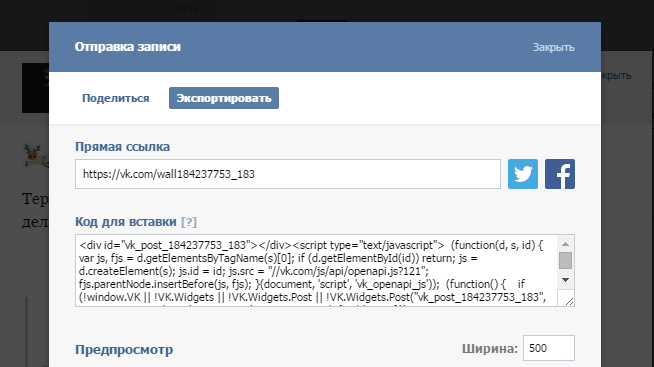
Вот за них то я, и решила взяться. Начала вставлять вместо ссылок слова (кстати, по-другому, это называется анкор)…
А если вы хотите сразу узнать простую формулу, то вот она:
Как было сказано выше, сослаться можно на все что угодно: альбом, свою страницу, сообщество и многое другое. А также и вставить ее можно куда угодно, будь то просто «Новая запись» на стене или же вставка в самом тексте (например, Вы писали статью и решили сослаться на документ)…
И сейчас мы рассмотрим все подробно:
Как заменить Вконтакте ссылку словом на человека
Находим человека, на страницу которого мы хотим сделать ссылку или же в своем паблике можно сослаться на свою страницу.
Для замены мы воспользуемся следующей формулой:
В данном случае мы будем использовать id — адрес и это будет выглядеть так:
Сейчас покажу это на примере.
Я выбрала стену сообщества и буду ссылаться на свой аккаунт:
Вставляем в «Добавить запись» на стене.
Нажимаем «Отправить».
Вот и готова наша ссылочка!
Как видите, все очень легко. Главное запомните формулу, которая приведена выше!
Давайте разберем еще один пример…
Для чего менять ссылки на слова
Ну возможно, кто то и считает это бесполезным занятием. Но все же я хочу попробовать убедить Вас в обратном…
Может быть Вы когда-нибудь обращали внимание на то, что есть такие группы или странички пользователей, которые приятно просматривать на протяжении долгого времени, а потом хочется заходить на них снова и снова?
А все почему?
Дело ведь не только в наличии полезной информации, а и в оформлении! В том, как каждая строчка продумана буквально до мелочей…
И вот, в таких сообществах, и страницах практически никогда не встретишь беспорядочного набора цифр и букв, которые представляют собой обычные ссылки!
Как правило, данные группы являются очень популярными, потому что всем, хочется читать хорошо и аккуратно оформленные посты.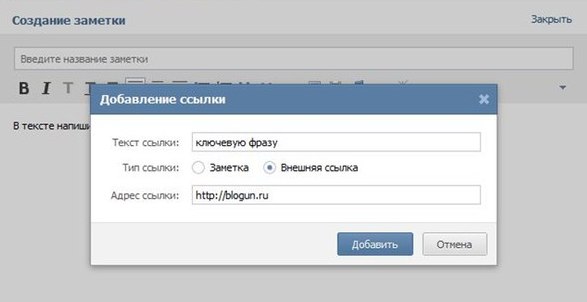 К тому же слово или предложение, которым заменена ссылка, намного понятнее, то есть сразу имеешь представление о том, куда и зачем заходишь. А также она выделена отличным от основного текста, синим цветом, что согласитесь, тоже не может не привлечь к себе внимание.
К тому же слово или предложение, которым заменена ссылка, намного понятнее, то есть сразу имеешь представление о том, куда и зачем заходишь. А также она выделена отличным от основного текста, синим цветом, что согласитесь, тоже не может не привлечь к себе внимание.
Вообще данная статья будет интересна всем. Ведь, как известно, нет предела совершенству, а тем более, когда это касается знаний и новых навыков. Но, я думаю, особенно она будет полезна всем тем пользователям, кто начинает, а может еще только задумывается о раскрутке своего сообщества или привлечении внимания к своему аккаунту Вконтакте. Поэтому, я настоятельно рекомендую прочитать ее и заменить обычные ссылки на слова.
Вот так…
А теперь приступим к практической части, и узнаем о том, как сделать ссылку словом в ВК.
Но прежде разберем еще один не менее важный вопрос, я все же считаю, что это не будет лишним…
Так вот, вопрос, который может возникнуть у некоторых пользователей:
Как сделать ссылку словом на альбом ВК
Вообще принцип действия абсолютно такой же. Но давайте сошлемся на свой альбом с фотографиями в тексте.
Но давайте сошлемся на свой альбом с фотографиями в тексте.
Итак, находим нужный нам альбом и копируем ТОЛЬКО ВСЕ ЦИФРЫ в браузере.
ЗАПОМНИТЕ ЭТО: на что бы Вы ни ссылались: на альбом, на документ, на страницу свою или пользователя, на группу и так далее — КОПИРОВАТЬ НУЖНО ТОЛЬКО ЦИФРЫ, а потом перед ними необходимо ОБЯЗАТЕЛЬНО ставить «id», иначе ссылка просто не будет работать!
Здесь она будет выглядеть так: .
Нажимаем «Отправить».
И вот что у нас получилось:
Как видите сначала у нас идет текст, а потом ссылка на альбом, ее также можно вставить и в средину текста.
Если появились вопросы, спрашивайте ниже в комментариях, вам помогут.
Спасибо за внимание!
Что такое ссылка Вконтакте?
Это такая запись с адресом той страницы (фотографии, альбома, текста, да всего чего угодно), которую мы хотим показать пользователям, так сказать сослаться. Также она может использоваться, чтобы связать один документ с другим, либо его частей друг с другом.
Ссылка удобна своей краткостью, то есть не нужно, например, заниматься набором бесконечного текста, а можно просто указать источник.
Привет друзья! В последнее время все чаще мне задают вопросы, которые касаются работы в социальных сетях. Безусловный лидер конечно же Вконтакте… самый наболевший вопрос (который мне задают регулярно и, собсно, побудил меня написать эту статью) — как сделать ссылку словом в ВК?! Данное руководство запускает некую серию полезных статей, с советами и нюансами использования социальной сети.
Преобразовать слово в ссылку на профиль вконтакте достаточно просто — достаточно просто набрать символ @ (собака) или * (звездочка) а там интуиция подскажет что и куда (не зря у них там дизайнеры интерфейса кровь проливали) . Однако есть смысл описать подробнее сей процесс и привести примеры (например как подставить ссылку на группу или публичную страницу) .
Многим может показаться что мы занимаемся глупостями, но посмотрим на ситуацию под другим углом…
Наверняка вы встречали группы или публичные страницы с удобной навигацией и продуманным меню — практически все они созданы на базе этих самых ссылок. Сам серфинг по таким страницам радует глаз и на них хочется подписываться… а у нас бывает как — тупо длинных ссылок напихали (которые еще криво расположены) и успокоились. Если вы хотите выделиться в новостях, то придется цеплять внимание людей необычным оформлением, которое будет простым и логичным.
Сам серфинг по таким страницам радует глаз и на них хочется подписываться… а у нас бывает как — тупо длинных ссылок напихали (которые еще криво расположены) и успокоились. Если вы хотите выделиться в новостях, то придется цеплять внимание людей необычным оформлением, которое будет простым и логичным.
В первую очередь данная заметка будет полезна начинающим владельцам своих групп или публичных страниц — ВИКИ разметка имеет некоторые нюансы, а моя задача подсказать вам как разобраться со ссылками Вконтаке. Логично, что оформлению вашего проекта нужно уделить много внимания, а без преобразования ссылок — это практически невозможно
Многие пишут что существует формула для преобразования слова в ссылку — она ниже… безусловно способ рабочий и иногда нужный, но неудобный, если необходимо поставить ссылку на имя пользователя.
Сейчас достаточно набрать * или @ в комментарии или при публикации новости и появится менюшка с выбором нужного человека.
Нужная конструкция с кодом подставится автоматически и можно заниматься дальнейшей редактурой не заморачиваясь с кодами и прочими сложностями — жмем «Отправить» и смотрим что у нас получилось…
Как видите, имя пользователя вконтакте стало ссылкой и при наведении на него отображается краткая информация — мы же этого хотели?
Обратите ваше внимание, что подставилось @id3101236 (Игорь Петров) — данный код можно подправить, оставляем только @idxxxxxx, а само название ссылки (в скобочках) можем редактировать. Все логично и понятно, а самое главное — легко запомнить и применять на практике.
Все логично и понятно, а самое главное — легко запомнить и применять на практике.
Со ссылками ВК есть забавные ситуации. Многие не в курсе, что если набрать в адресной строке vk.com/id0 то вас перебросит на вашу страницу… так вот, частенько паблики устраивали первоапрельские шутки — мол ищем этого человека и подставлялся ID0, ну а текст писали idxxxxx (ну согласитесь — кто помнит свой цифровой ID?) . Оставалось только запастись попкорном и следить за комментариями — особенно если новость была в стиле «их разыскивают коллекторы». Неосведомленные пользователи дико бомбили в комментариях на радость местным троллям…
Как сделать ссылку на группу Вконтакте словом
С группой все аналогично, только теперь мы знаем три способа преобразования слова в ссылку, а конкретнее:
- [ССЫЛКА|ТЕКСТ ССЫЛКИ]
- @ССЫЛКА (ТЕКСТ ССЫЛКИ)
- *ССЫЛКА (ТЕКСТ ССЫЛКИ)
Чтобы группа или публичная страница показалась в выпадающем списке, необходимо чтобы вы в ней состояли или были подписаны на нее (аналогично и с пользователями — они должны быть в друзьях) . Сейчас мы рассмотрим как сделать активную ссылку в контакте на любую группу или страницу.
Сейчас мы рассмотрим как сделать активную ссылку в контакте на любую группу или страницу.
Возьмем к примеру паблик «Типичный сисадмин» — нам необходим его id, чтобы подставить в нашу конструкцию…
Совсем необязательно преобразовывать короткий адрес группы в цифровой id — просто копируем все что идет после vk.com/ и подставляем в наш код:
@sysodmins (сисьадмины)
Главное понять суть ВИКИ разметки — ничего сложного в этом нет. К сожалению все найденные мню способы о создании ссылки словом на фотоальбом оказались неактуальными и публиковать их я не вижу смысла — в настоящий момент все они не работают.
Итоги
Мы с вами рассмотрели 3 простых способа сделать ссылку словом в ВК. Данная информация может быть полезна при оформлении, однако следует помнить — такие конструкции не получится использовать в информации о себе или в личных сообщениях… есть смысл применять их в создании новостей, для удобства ваших подписчиков! Если у вас остались вопросы — всегда рад видеть вас в комментариях.
P.S. Как оказалось, многие не в курсе что в комментариях можно быстро вставить ссылку на имя кликнув «Ответить» в сообщении интересующего вас пользователя.
Не секрет, что социальные сети сейчас пользуются, наверное, наибольшей популярностью среди всех остальных сервисов, доступных в Интернете. Даже если сравнивать их с поисковыми системами, которыми пользуются все, социальные сети выигрывают за счет того, что их не просто используют для выполнения единичных команд — в них «сидят», то есть проводят длительные промежутки времени. Взять тот же «ВКонтакте» — популярнейшую сеть в русскоязычном сегменте. Здесь люди не просто ведут профиль и читают обновления друзей, но и слушают музыку, смотрят фильмы, ведут общения как в приватных чатах, так и на публичных сообществах. Это касается как людей среднего возраста, так и детей. Ведь с такой стремительной компьютеризацией общества уже сейчас в 1 классе ребята знают, как сделать гиперссылку «ВКонтакте». Старшее поколение этого, кстати, может и не знать.
Простота использования социальной сети
Переходя по ссылкам, будьте осторожны!
Чего можно добиться с помощью одной ссылки?
Но вместе с тем социальная сеть способна приносить и определенную пользу. Например, зная, как создать гиперссылку «ВКонтакте», можно организовать массовое мероприятие, открыть собственный интернет-магазин, пригласить сотни людей посетить ваше кафе и многое другое. Поскольку многие люди «переехали жить» в социальную сеть, здесь же для них была внедрена реклама, которая дает вполне реальные возможности бизнесу и сфере продаж. Это, несомненно, большой плюс. Да и не только финансовая сторона выигрывает — при помощи социальных сетей можно оказать помощь тем, кому поддержки ждать неоткуда; можно знакомиться с новыми людьми, организовывать совместные поездки и туры, находить старых друзей, связь с которыми была утеряна. В этом плане, с точки зрения координации, «ВКонтакте» является мощнейшим инструментом, который можно использовать бесплатно и без особого труда.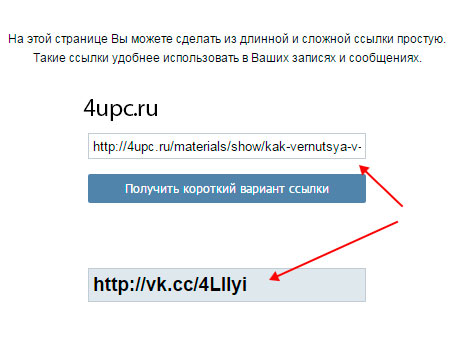
Перспективы социальных сетей
В этом, последнем утверждении, видимо, и кроется смысл дальнейшего развития социальных сетей. Зная, как в «ВК» сделать гиперссылку, каждый из нас может проинформировать сотни, если не тысячи, людей о своей мысли, видении и желании изменить мир. И конечно же, совместными усилиями, координируясь с помощью тех же социальных сетей, сделать это гораздо легче. Поэтому с каждым годом появляются проекты, способные помочь миллионам, созданные студентами или безработными — людьми, у которых нет существенной финансовой поддержки, нет ресурсов для организации крупного проекта в реальной жизни, зато есть желание и есть такие инструменты, как социальные сети, где возможности одного человека намного больше, чем в привычном для нас реальном обществе. Все, что требуется для задействования такого механизма — иметь идею и знать, как создать гиперссылку «В Контакте».
Публикуя посты в своем аккаунте или группе, хочется, чтобы они были не только полезными, но и привлекательными. Для этого текст разбивается на смысловые блоки, подбираются подходящие смайлики, фото и аудиозаписи. Но когда очередь доходит до вставки ссылки, приходится изощряться и искать способ, как сделать гиперссылку в ВК.
Для этого текст разбивается на смысловые блоки, подбираются подходящие смайлики, фото и аудиозаписи. Но когда очередь доходит до вставки ссылки, приходится изощряться и искать способ, как сделать гиперссылку в ВК.
Что такое гиперссылка
Гиперссылка – это фрагмент текста (слово, словосочетание, а иногда даже предложение), к которому прикреплена ссылка для перехода на другую страницу сайта или на внешний веб-ресурс. Для ее создания на обычном сайте используется специальный HTML-код, который позволяет указать путь на другую страницу, прикрепив ссылку к любому текстовому или графическому элементу.
Но поскольку к изменению кода страниц социальной сети ВКонтакте имеют доступ только разработчики, обычные пользователи сталкиваются с проблемой при создании гиперссылок. На самом же деле, здесь главное запомнить общий принцип построения и разобрать конкретные примеры на практике. Тогда на шифрование ссылки в слове будет уходить не более нескольких секунд.
Общий принцип построения
Для создания гиперссылок в ВКонтакте используется два вида шаблонов: с квадратными и с круглыми скобками. Они прописываются вручную в тексте поста или сообщения в беседе. Поэтому их можно использовать, как для публикаций, так и для рассылки. Единственное текстовое поле, которое не способно преобразовать установленную комбинацию символов, – это поле статуса.
Они прописываются вручную в тексте поста или сообщения в беседе. Поэтому их можно использовать, как для публикаций, так и для рассылки. Единственное текстовое поле, которое не способно преобразовать установленную комбинацию символов, – это поле статуса.
- [Адрес гиперссылки|Текст гиперссылки];
- @Адрес гиперссылки(Текст гиперссылки).
Адрес – это ID-номер или адрес страницы, на которую нужно перенаправить пользователя. А текст – это текстовый фрагмент, в котором нужно скрыть эту самую ссылку.
Эти понятия нельзя путать, поскольку после отправки комбинации, построенной по ложному принципу, нужного преобразования не произойдет.
Соответственно, введенный текст опубликуется в исходном варианте. Теперь можно разобрать, как сделать гиперссылку, на конкретных примерах.
На человека
Иногда наступает такой момент, когда в посте нужно упомянуть конкретного человека, например для поздравления с праздником. Но, указав ID-номер его аккаунта, вряд ли кто-то после прочтения поймет, к кому обращается автор.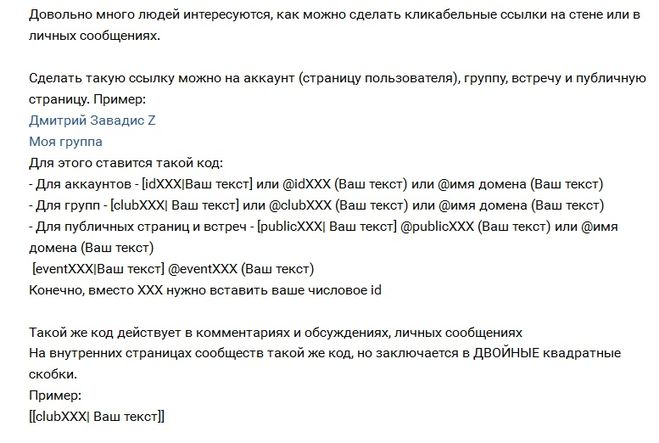 Поэтому попробуем прикрепить адрес профиля к имени и фамилии пользователя.
Поэтому попробуем прикрепить адрес профиля к имени и фамилии пользователя.
Инструкция:
- Заходим в свой аккаунт и опускаем страницу до записей на стене.
- Начинаем набирать текст поста. В том месте, где нужно упомянуть человека, вводим символ «@», а после него – имя друга.
Как правило, уже после ввода первых букв ника откроется список. Из него можно выбрать нужного адресата, чтобы сэкономить время и не печатать имя и фамилию полностью.
- Добавляем текст, смайлы и нажимаем кнопку «Отправить».
- Оцениваем результат.
Стоит отметить, что после ввода «@» в списке будут отображаться только те пользователи, которые есть в друзьях. Но упомянуть в посте можно любого человека. Для этого нужно:
- Зайти на его страничку и скопировать ID-номер.
- Затем выделенный фрагмент нужно вставить в пост, указав после него текст гиперссылки в круглых скобках.

На группу или публичную станицу
Шаблоны с круглыми скобками работают и для упоминания сообществ. Но для разнообразия испробуем второй способ создания гиперссылок.
Инструкция:
- Заходим на страницу сообщества или публичной страницы и копируем ID в адресной строке браузера.
Для вставки подойдет как и числовой номер страницы в формате club*********, так и адрес, преобразованный из названия группы.
- В своем профиле начинаем печатать пост, используя шаблон с квадратными скобками. Нажимаем кнопку «Отправить».
- Смотрим на результат.
Также гиперссылки можно создавать на события, обсуждения, альбомы и прочее. Для этого ID сообщества в шаблоне нужно заменить на адрес страницы, который требуется зашифровать в тексте. К посту так же можно прикрепить изображение, аудиозапись или «живую» картинку (GIF-анимацию).
На внешние сайты
С созданием гиперссылок на сторонние веб-ресурсы ситуация сложнее.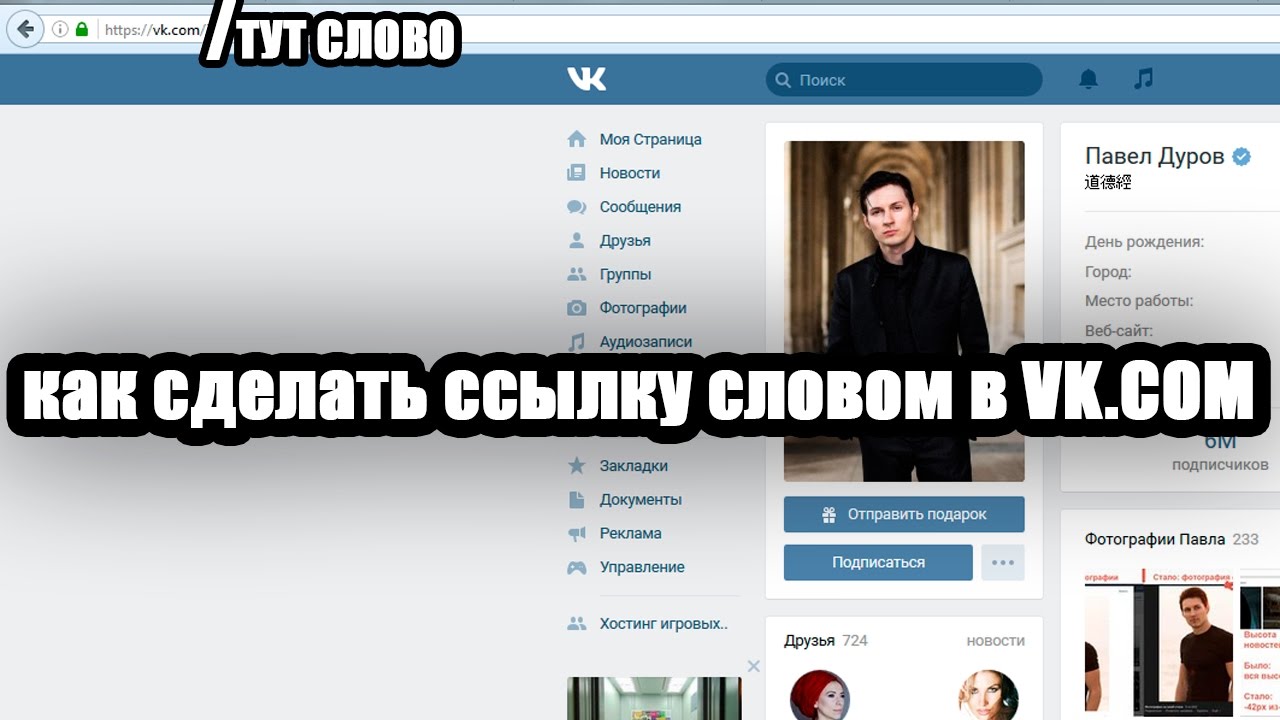 Дело в том, что сделать их по шаблону нельзя. Но совсем недавно в ВКонтакте появилась такая функция, как создание красивой миниатюры сайта при вставке ссылки в поле для ввода текста. Вот, например, как выглядит ссылка на YouTube канал:
Дело в том, что сделать их по шаблону нельзя. Но совсем недавно в ВКонтакте появилась такая функция, как создание красивой миниатюры сайта при вставке ссылки в поле для ввода текста. Вот, например, как выглядит ссылка на YouTube канал:
Такие посты вполне подойдут для привлечения активных репостов записи. Но если такая конструкция окажется громоздкой, всегда можно воспользоваться внутренним сократителем ссылок ВК.
С его помощью не получиться спрятать ссылку в слове или сделать надпись кликабельной. Но зато он сделает адрес сайта коротким и привлекательным. Если результат преобразования внутреннего сократителя не понравится, в сети доступно для скачивания множество программ со схожими функциями.
Как сделать гиперссылку в мобильном приложении ВК
Мобильное приложение немного отличается от полной версии сайта. Как минимум, там нет адресной строки, где можно было бы скопировать адрес нужной страницы. Но в целом принцип остается тем же.
Рассмотрим на примере:
- Заходим в «Друзья» в своем профиле ВК.

- Выбираем пользователя, которого нужно упомянуть в посте.
- На его странице открываем меню в правом верхнем углу экрана.
- Здесь нужно выбрать пункт «Копировать ссылку».
- Далее нужно вернуться в свой профиль и нажать кнопку «Запись» для создания новой публикации.
- По шаблону вводим символ «@», а после него вставляем скопированную ссылку. Выделенный фрагмент необходимо удалить так, чтобы остался только ID.
- Далее в круглых скобках прописываем текст гиперссылки.
- Перед тем как опубликовать запись, удаляем ссылку, которая прикрепилась автоматически.
- Чтобы убедиться, что все получилось, взглянем не стену.
Сразу же после отправки поста человек, который в нем упоминается, получит соответствующее уведомление. Поэтому ответной реакции не придется долго ждать.
Для закрепления такого большого объема полученной информации, предлагаем усвоить ее, посмотрев видео:
Подведем итоги
На этом наш материал подходит к концу. Мы разобрали абсолютно все варианты создания гиперссылок. Поэтому надеемся, что у вас не возникнет проблем с ними на практике. Если у вас остались вопросы по теме или в процессе что-то не получилось, оставляйте свои комментарии под статьей. Опишите суть проблемы, а мы постараемся максимально быстро помочь вам с ее решением.
Мы разобрали абсолютно все варианты создания гиперссылок. Поэтому надеемся, что у вас не возникнет проблем с ними на практике. Если у вас остались вопросы по теме или в процессе что-то не получилось, оставляйте свои комментарии под статьей. Опишите суть проблемы, а мы постараемся максимально быстро помочь вам с ее решением.
Общаясь в социальной сети с друзьями с помощью личных сообщений или оставляя заметки на своей стене, в некоторых случаях мы оставляем ссылки на других пользователей ВК или сообщества. При этом скопировать и вставить ссылку в виде URL-адреса не составляет никакого труда даже неопытному пользователю. Просто копируем ссылку на страницу или группу из адресной строки, как есть, например: .
Но нас интересует не простая, а гиперссылка. Когда пользователь нажимает на одно или несколько слов (часть гипертекстового документа) и попадает на другую страницу. Если вы хотите оставить для своих друзей ссылку на сообщество, вы можете оформить ее в виде одного слова или целой фразы, характеризующей ее.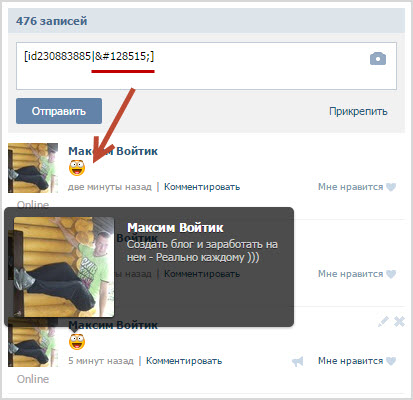 К примеру, напишите «Музыка» и поставьте ссылку на: . Нажав слово «музыка», ваши друзья будут перенаправлены в эту группу.
К примеру, напишите «Музыка» и поставьте ссылку на: . Нажав слово «музыка», ваши друзья будут перенаправлены в эту группу.
Функционал ВКонтакте позволяет ставить ссылки не только на внутренние страницы социальной сети (на аккаунты, сообщества, мероприятия), но и на внешние web-ресурсы. Вот только не всегда получается вставить работающую гиперссылку. Для ее создания в ВК предусмотрены специальные коды. Если вы научитесь их правильно использовать, у вас все получится. А мы расскажем, что это за коды и как правильно ими пользоваться, чтобы получилась гиперссылка.
Как вконтакте сделать ссылку на человека?
Для вставки ссылки на страницу пользователя ВК используется не форматирование текста с помощью HTML, а специальный синтаксис, напоминающий BB-код. Также допускается использование * (звездочки) и @ (собаки) . Так можно оформлять личные сообщения, чужие или свои комментарии к записям, заметки, описания групп или видеороликов.Как вставить ссылку на человека в ВК с помощью BB-кодов
Чтобы часть гипертекстового документа стала ссылкой на аккаунт пользователя соц. сети ВКонтакте, вы должны ее правильно оформить. Первый шаг к такому оформлению гиперссылки — две квадратные скобки, разделенные одной вертикальной чертой и находящейся внутри. Для вставки на страницу этой конструкции переключитесь на английскую раскладку и нажмите соответствующие три клавиши на клавиатуре или просто скопируйте следующее:
сети ВКонтакте, вы должны ее правильно оформить. Первый шаг к такому оформлению гиперссылки — две квадратные скобки, разделенные одной вертикальной чертой и находящейся внутри. Для вставки на страницу этой конструкции переключитесь на английскую раскладку и нажмите соответствующие три клавиши на клавиатуре или просто скопируйте следующее:К вертикальной черте, перед закрывающей квадратной скобкой, добавляется слово, которое и будет гиперссылкой. Но вы ее увидите только после того как запись будет опубликована. Если нужно вставить ссылку на страницу пользователя, напишите его настоящее или сетевое имя после вертикальной черты. В данном случае его имя будет текстом ссылки (якорем или привязкой).
Но наша гиперссылка еще не оформлена, ведь нам надо указать адрес страницы пользователя. Для этого сразу после открывающейся квадратной скобки, до вертикальной черты, укажите ID-аккаунта без пробела. Адрес страницы может состоять как из набора цифр, так и букв, если пользователь выбрал красивое имя для страницы. Поскольку так мы оформляем только внутренние адреса, писать полный URL не нужно, система сама преобразует ID пользователя и перенаправит на его страницу в Контакте.
Поскольку так мы оформляем только внутренние адреса, писать полный URL не нужно, система сама преобразует ID пользователя и перенаправит на его страницу в Контакте.
Первая конструкция
Вторая конструкция
И в первом, и во втором случае вы попадете на одну и ту же страницу. Текст может быть различным: имя, фамилия, название, любые словосочетания.
Якорный текст можно разбавлять смайликами или ставить их вместо слов.
Как вставляется ID нужного вам аккаунта или его короткий адрес для создания гиперссылки, вы уже разобрались. А чтобы узнать его, необходимо зайти на страницу и скопировать его из адресной строки. Все, что после vk.com/ и есть ID или имя.
Например, вот так выглядит ID страницы пользователя:
Чтобы узнать адрес личной страницы в Контакте, зайдите в «Мои настройки » и скопируйте данные из соответствующего поля.
Как видите, все просто.
Как быстро сделать гиперссылку на страницу Вконтакте?
Способ, описанный нами выше, несколько мудреный. Если хотите создать быструю и простую гиперссылку со словом или фразой, воспользуйтесь другим способом. В этом случае конструкция из двух квадратных скобок, разделенных вертикальной чертой не используется.
Если хотите создать быструю и простую гиперссылку со словом или фразой, воспользуйтесь другим способом. В этом случае конструкция из двух квадратных скобок, разделенных вертикальной чертой не используется.Мы будем использовать один из двух символов: * (звездочку) или @ (собаку) . После такого символа ставить пробел не нужно, а сразу напишите ID аккаунта или его адрес, если пользователь поменял его. В этой социальной сети есть система подсказок: начните вводить фамилию человека, и система тут же предложит вам варианты. Вам останется только указать нужное имя.
Нажмите в своем сообщении на странице, например, символ @ и ориентируйтесь по подсказкам.
Хотите попробовать? Поставьте * (звездочку) и увидите надпись: «начните вводить имя друга или название группы». Введите «durov » и вам предложат поставить ссылку на его страницу.
При этом, вам ничего не нужно будет дописывать: просто кликните на имя П. Дуров, и гиперссылка будет оформлена без вашего участия.
 Если пользователь, на которого вы ссылаетесь, имеет не несколько страниц и сообществ, вам необходимо выбрать один из вариантов.
Если пользователь, на которого вы ссылаетесь, имеет не несколько страниц и сообществ, вам необходимо выбрать один из вариантов.Вы отправляете заметку и видите, как конструкция преобразовалась в гиперссылку. Ваши друзья, нажав на слово или фразу, будут перенаправлены на нужную страницу. И если для создания гиперссылок на форумах и сайтах используются специальные BB-коды, то в социальной сети ВКонтакте можно обойтись и без конструкций.
А можно просто после «звездочки» или «собаки» указать номер аккаунта.
Можно и так сделать:
Как видите, результат тот же.
Как вставить ссылку в текст на сообщество с нужными словами
Здесь тоже нет ничего сложного, даже для неподготовленного пользователя. Способ ничем не отличается от того, где мы создавали гиперссылку на страницу. Ссылаться можно не только на страницу отдельного пользователя, но и группу, мероприятие. Единственное отличие в том, что здесь нет ID. Вместо него вам придется указывать названия: public, club, event. И так же, как при создании гиперссылки на страницу, после слов надо добавить номер или короткий адрес сообщества, группы, мероприятия. Берутся номера или имена сообществ оттуда же: с адресной строки.
И так же, как при создании гиперссылки на страницу, после слов надо добавить номер или короткий адрес сообщества, группы, мероприятия. Берутся номера или имена сообществ оттуда же: с адресной строки.Если вы ставите ссылки с чужих сообществ на группу, владельцем которой являетесь, не переусердствуйте. Такие ссылки чреваты блокировками, особенно если вы оставляете их в комментариях и записях на чужой стене. Если оставляете гиперссылки, выбирайте якорный текст, соответствующий вашему сообществу. В противном случае такую ссылку примут за спам и хорошо, если просто удалят. Могут и сообщество заблокировать за распространение спама в Контакте.
Еще проще создать гиперссылку, воспользовавшись символами: * (звездочкой) и @ (собачкой) . Этот способ аналогичен предыдущему, когда мы оформляли гиперссылки на страницы пользователей. Напишите @ и начните вводить цифры или буквы адреса сообщества, мероприятия. Система сама предложит вам варианты. Вам останется только выбрать нужное сообщество, а ссылка будет оформлена автоматически.
Пробуйте, ничего архисложного в оформлении гиперссылок на внутренние страницы ВКонтакте нет.
Можно ли сделать любое слово гиперссылкой в Контакте?
Как вы уже поняли, оформить в виде словесных гиперссылок можно только страницы пользователей, групп, мероприятий внутри социальной сети. Если вы хотите поставить ссылку на внешний ресурс, вам придется писать ее полностью. Часть слов из текста не могут вести на внешний сайт — не позволяет функционал ВК. Например, такая конструкция будет ошибочной:Если гиперссылки из слов на внешние ресурсы невозможны, оставляйте обычные ссылки, где вместо текста «Все о соц. сети ВК » используйте полный адрес сайта или страницы. Пользователь просто перейдет на сайт, кликнув на URL-адрес.
ВКонтакте не только позволяет ссылаться на внешне сайты, но и предлагает оформить ссылку красиво, добавив к ней небольшой анонс. Заинтересованный пользователь обязательно посетит ваш сайт, если в анонсе прочтет интересующую его информацию.

Таким образом можно рекламировать свои новые публикации. Анонс и картинки, если они есть, добавляются автоматически. Все что вам нужно сделать — указать адрес внешней страницы, все остальное сделает Контакт.
Если страница, на которую вы ссылаетесь, слишком длинная, система ее обрежет, причем неудачным образом. Исправить это можно, воспользовавшись сервисом, например, vk.cc для преобразования длинных адресов. Вы получите короткий адрес для своего сайта/страницы и можете не опасаться кривых ссылок.
Как видите, гиперссылки в Контакте возможны, но только внутри соц. сети. А чтобы оформить ссылку на внешний web-ресурс, придется указать адрес. Оформляйте личные сообщения, записи на стене, комментарии с помощью разнообразных ссылок.
Как вставить ссылку в Powerpoint — Как сделать гиперссылку в ВК, Ворде, презентации PowerPoint, на HTML и в Excel?
Хотя презентация в 99% случаев это линейный процесс, мы не всегда хотим придерживаться стиля последовательного изложения. Сегодня я расскажу вам как делать гиперссылки в презентации PowerPoint.
Сегодня я расскажу вам как делать гиперссылки в презентации PowerPoint.
Если презентация довольно длинная или состоит из нескольких частей, мы, можем решить изменить порядок их показа, или возникнет необходимость быстро «отмотать» повествование к одной из ключевых точек. В таких случаях мы обычно прерываем рассказ и просто прокручиваем слайд-шоу до нужного места. Однако есть и более изящный способ решить эту проблему — использовать гиперссылки.
Взгляните на первый слайд моей презентации — кнопки обеспечивают простую навигацию и на тот случай, если время будет ограничено, я сразу же смогу пропустить введение и одним нажатием на ссылку «Вторая часть» перейти к слайду № 8 с которого и начинается основная часть.
Аналогичным образом, я могу осуществить переход к нужному месту и с любого другого слайда, воспользовавшись уменьшенным меню навигации — наподобие навигации привычной нам по сайтам.
Вставка гиперссылок в PowerPoint, ведущих на другой слайд
Как создать подобное меню? Давайте попробуем.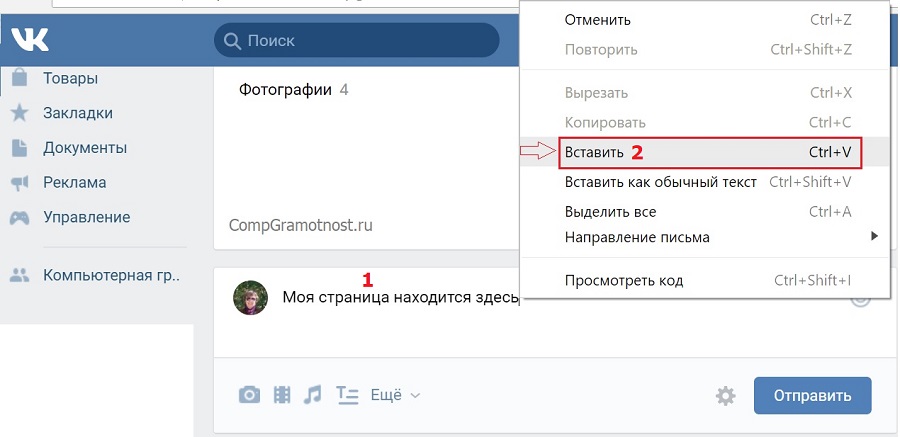 Я выделяю первую «кнопку» и перехожу на вкладку «Вставить», где в группе «Ссылки» нажимаю на кнопку «Вставить».
Я выделяю первую «кнопку» и перехожу на вкладку «Вставить», где в группе «Ссылки» нажимаю на кнопку «Вставить».
В открывшемся окне, слева, я выбираю пункт «Место в документе» (по умолчанию открыт пункт «Веб-страница» больше подходящий для внешних ссылок — ведущих на сайты в интернете или локальные файлы) и в правой части окна тут же появляется структура моего текущего документа.
Примечание: создание ссылок, по логике, должно осуществляться уже в готовой презентации — ссылаться на несуществующий «слайд № 15» не получится, если этого слайда ещё не существует.
Выбираем слайд, на который ссылается наша кнопка и нажимаем «Ок». Цвет текста изменился на зеленый, а если мы переключимся в режим просмотра презентации и попробуем навести курсор на нашу кнопку, то он ожидаемо поменяет форму на изображение руки. Нажатие на кнопку приведет к мгновенному переходу к указанному слайду.
Остается проставить ссылки таким же образом для прочих кнопок главной страницы, а для внутренних страниц, просто создать «меню» со ссылками один раз, а затем просто скопировать его на все остальные слайды, чтоб не делать лишней работы.
Вместо кнопки или текстовой надписи вы можете использовать в качестве источника ссылки любой объект, в том числе изображения. Грамотное применение ссылочных переходов позволит сделать ваши презентации более удобными и красивыми.
Вставка гиперссылок в PowerPoint, ведущих на внешний источник
Если же мы хотим вставить гиперссылку в powerpoint, то есть ссылку на внешний источник, например, какой-нибудь сайт, при нажатии кнопки «Вставить гиперссылку» нужно в качестве источника выбрать не «Место в документе», а «Веб-страница».
Как создать ссылку на беседу в ВК: способы, гиперссылка
До недавнего времени пригласить в беседу Вконтакте можно было только пользователей из своего списка друзей. Теперь доступно копирование гиперссылки, что дает возможность добавить новых участников в чат, разместив соответствующий текст в группе или публичной странице для привлечения собеседников из числа подписчиков, и даже на собственном сайте. Из этой статьи вы узнаете, как создать ссылку на беседу в ВК на компьютере и мобильном устройстве и что при этом следует учитывать.
Из этой статьи вы узнаете, как создать ссылку на беседу в ВК на компьютере и мобильном устройстве и что при этом следует учитывать.
Создание ссылки для приглашения в беседу ВК
Отправлять сообщение в таком чате может любой принимающий участие человек. Линком же может поделиться только администратор. Если ваш аккаунт в социальной сети не имеет таких прав, но вы хотите отправить адрес чатика новому собеседнику, попросите администратора поделиться с вами этими данными в личном сообщении или любым другим удобным способом.
С ПК
Простой способ получить ссылку – перейти в беседу, кликнуть по ее аватарке и нажать кнопку «Скопировать» напротив соответствующего пункта. Результат имеет вид случайно сгенерированного набора символов, набранного в разных регистрах. Теперь его можно опубликовать как запись в сообществе, в виде прикрепленной ссылки в предназначенном для этого разделе или отправить личным сообщением новому участнику.
Если необходимости в этом больше нет, любую ссылку можно аннулировать. Для этого кликните по стрелочке в левой части пункта «Ссылка на беседу» и в открывшемся диалоговом окне выберите соответствующую опцию. После этого потенциальные участники, которые перейдут по такой гиперссылке, в чат больше не попадут.
Для этого кликните по стрелочке в левой части пункта «Ссылка на беседу» и в открывшемся диалоговом окне выберите соответствующую опцию. После этого потенциальные участники, которые перейдут по такой гиперссылке, в чат больше не попадут.
Также ссылка становится недействительна, если администратор исключил всех участников и удалил диалог. В этом случае после перехода пользователь увидит сообщение, что запрашиваемый объект больше не существует.
С телефона
С помощью официального приложения требуемые данные можно получить аналогичным способом. Перейдите в беседку, тапните по ее аватарке и в появившемся диалоге выберите опцию «Ссылка на беседу». С помощью кнопки «Скопировать» адрес можно отправить в буфер обмена, а затем отправить личным сообщением. Кнопка «Поделиться» позволяет расшарить информацию на личной или публичной странице, а также в группе.
Нахождение созданной ссылки на беседу
Гиперссылка, пока вы ее не аннулируете, хранится в самой беседе. Чтобы найти ее, зайдите в беседку, кликните на аватарку, затем нажмите стрелочку в правой части открывшегося окна напротив соответствующего пункта.
Копирование ссылки на беседу
Создание и копирование линка возможно в случае, только если в чате три и более участника. Для обычного диалога ссылки не предусмотрены, так как предварительно нужно создать саму беседу, а потом уже распространять линк на нее. Данные, которые можно затем вставить в адресную строку или куда-нибудь еще, хранятся в буфере обмена устройства. Они удаляются, если будет сохранен другой объект – часть текста, картинка и т.д.
По такому линку в чатик может вернуться также участник, который ранее вышел и удалил переписку. Это более быстрый способ, чем восстанавливать все диалоги и пытаться найти среди них интересующий.
Гиперссылка на страницу ВК
Такой линк, если его опубликовать Вконтакте, уже имеет вид гиперссылки – слова, выделенного синим цветом, с помощью клика по которому можно перейти далее. К сожалению, такие линки нельзя обрабатывать с помощью вики-разметки для придания им более презентабельного вида во время просмотра. Поэтому гиперссылка будет выглядеть как набор случайных символов, сгенерированных автоматически.
Поэтому гиперссылка будет выглядеть как набор случайных символов, сгенерированных автоматически.
При этом социальная сеть подгрузит миниатюру с названием беседы и некоторой дополнительной информацией. Если же удалить сам набор случайных символов, оставив только миниатюру, полученный в результате линк будет направлять пользователей на страницу авторизации Вконтакте.
«ВКонтакте» добавила ссылки на слова «скидка», «купон», «Али» и другие в публикациях — они ведут на AliExpress Статьи редакции
{«id»:173640,»url»:»https:\/\/vc.ru\/social\/173640-vkontakte-dobavila-ssylki-na-slova-skidka-kupon-ali-i-drugie-v-publikaciyah-oni-vedut-na-aliexpress»,»title»:»\u00ab\u0412\u041a\u043e\u043d\u0442\u0430\u043a\u0442\u0435\u00bb \u0434\u043e\u0431\u0430\u0432\u0438\u043b\u0430 \u0441\u0441\u044b\u043b\u043a\u0438 \u043d\u0430 \u0441\u043b\u043e\u0432\u0430 \u00ab\u0441\u043a\u0438\u0434\u043a\u0430\u00bb, \u00ab\u043a\u0443\u043f\u043e\u043d\u00bb, \u00ab\u0410\u043b\u0438\u00bb \u0438 \u0434\u0440\u0443\u0433\u0438\u0435 \u0432 \u043f\u0443\u0431\u043b\u0438\u043a\u0430\u0446\u0438\u044f\u0445 \u2014 \u043e\u043d\u0438 \u0432\u0435\u0434\u0443\u0442 \u043d\u0430 AliExpress»,»services»:{«facebook»:{«url»:»https:\/\/www. facebook.com\/sharer\/sharer.php?u=https:\/\/vc.ru\/social\/173640-vkontakte-dobavila-ssylki-na-slova-skidka-kupon-ali-i-drugie-v-publikaciyah-oni-vedut-na-aliexpress»,»short_name»:»FB»,»title»:»Facebook»,»width»:600,»height»:450},»vkontakte»:{«url»:»https:\/\/vk.com\/share.php?url=https:\/\/vc.ru\/social\/173640-vkontakte-dobavila-ssylki-na-slova-skidka-kupon-ali-i-drugie-v-publikaciyah-oni-vedut-na-aliexpress&title=\u00ab\u0412\u041a\u043e\u043d\u0442\u0430\u043a\u0442\u0435\u00bb \u0434\u043e\u0431\u0430\u0432\u0438\u043b\u0430 \u0441\u0441\u044b\u043b\u043a\u0438 \u043d\u0430 \u0441\u043b\u043e\u0432\u0430 \u00ab\u0441\u043a\u0438\u0434\u043a\u0430\u00bb, \u00ab\u043a\u0443\u043f\u043e\u043d\u00bb, \u00ab\u0410\u043b\u0438\u00bb \u0438 \u0434\u0440\u0443\u0433\u0438\u0435 \u0432 \u043f\u0443\u0431\u043b\u0438\u043a\u0430\u0446\u0438\u044f\u0445 \u2014 \u043e\u043d\u0438 \u0432\u0435\u0434\u0443\u0442 \u043d\u0430 AliExpress»,»short_name»:»VK»,»title»:»\u0412\u041a\u043e\u043d\u0442\u0430\u043a\u0442\u0435″,»width»:600,»height»:450},»twitter»:{«url»:»https:\/\/twitter.
facebook.com\/sharer\/sharer.php?u=https:\/\/vc.ru\/social\/173640-vkontakte-dobavila-ssylki-na-slova-skidka-kupon-ali-i-drugie-v-publikaciyah-oni-vedut-na-aliexpress»,»short_name»:»FB»,»title»:»Facebook»,»width»:600,»height»:450},»vkontakte»:{«url»:»https:\/\/vk.com\/share.php?url=https:\/\/vc.ru\/social\/173640-vkontakte-dobavila-ssylki-na-slova-skidka-kupon-ali-i-drugie-v-publikaciyah-oni-vedut-na-aliexpress&title=\u00ab\u0412\u041a\u043e\u043d\u0442\u0430\u043a\u0442\u0435\u00bb \u0434\u043e\u0431\u0430\u0432\u0438\u043b\u0430 \u0441\u0441\u044b\u043b\u043a\u0438 \u043d\u0430 \u0441\u043b\u043e\u0432\u0430 \u00ab\u0441\u043a\u0438\u0434\u043a\u0430\u00bb, \u00ab\u043a\u0443\u043f\u043e\u043d\u00bb, \u00ab\u0410\u043b\u0438\u00bb \u0438 \u0434\u0440\u0443\u0433\u0438\u0435 \u0432 \u043f\u0443\u0431\u043b\u0438\u043a\u0430\u0446\u0438\u044f\u0445 \u2014 \u043e\u043d\u0438 \u0432\u0435\u0434\u0443\u0442 \u043d\u0430 AliExpress»,»short_name»:»VK»,»title»:»\u0412\u041a\u043e\u043d\u0442\u0430\u043a\u0442\u0435″,»width»:600,»height»:450},»twitter»:{«url»:»https:\/\/twitter. com\/intent\/tweet?url=https:\/\/vc.ru\/social\/173640-vkontakte-dobavila-ssylki-na-slova-skidka-kupon-ali-i-drugie-v-publikaciyah-oni-vedut-na-aliexpress&text=\u00ab\u0412\u041a\u043e\u043d\u0442\u0430\u043a\u0442\u0435\u00bb \u0434\u043e\u0431\u0430\u0432\u0438\u043b\u0430 \u0441\u0441\u044b\u043b\u043a\u0438 \u043d\u0430 \u0441\u043b\u043e\u0432\u0430 \u00ab\u0441\u043a\u0438\u0434\u043a\u0430\u00bb, \u00ab\u043a\u0443\u043f\u043e\u043d\u00bb, \u00ab\u0410\u043b\u0438\u00bb \u0438 \u0434\u0440\u0443\u0433\u0438\u0435 \u0432 \u043f\u0443\u0431\u043b\u0438\u043a\u0430\u0446\u0438\u044f\u0445 \u2014 \u043e\u043d\u0438 \u0432\u0435\u0434\u0443\u0442 \u043d\u0430 AliExpress»,»short_name»:»TW»,»title»:»Twitter»,»width»:600,»height»:450},»telegram»:{«url»:»tg:\/\/msg_url?url=https:\/\/vc.ru\/social\/173640-vkontakte-dobavila-ssylki-na-slova-skidka-kupon-ali-i-drugie-v-publikaciyah-oni-vedut-na-aliexpress&text=\u00ab\u0412\u041a\u043e\u043d\u0442\u0430\u043a\u0442\u0435\u00bb \u0434\u043e\u0431\u0430\u0432\u0438\u043b\u0430 \u0441\u0441\u044b\u043b\u043a\u0438 \u043d\u0430 \u0441\u043b\u043e\u0432\u0430 \u00ab\u0441\u043a\u0438\u0434\u043a\u0430\u00bb, \u00ab\u043a\u0443\u043f\u043e\u043d\u00bb, \u00ab\u0410\u043b\u0438\u00bb \u0438 \u0434\u0440\u0443\u0433\u0438\u0435 \u0432 \u043f\u0443\u0431\u043b\u0438\u043a\u0430\u0446\u0438\u044f\u0445 \u2014 \u043e\u043d\u0438 \u0432\u0435\u0434\u0443\u0442 \u043d\u0430 AliExpress»,»short_name»:»TG»,»title»:»Telegram»,»width»:600,»height»:450},»odnoklassniki»:{«url»:»http:\/\/connect.
com\/intent\/tweet?url=https:\/\/vc.ru\/social\/173640-vkontakte-dobavila-ssylki-na-slova-skidka-kupon-ali-i-drugie-v-publikaciyah-oni-vedut-na-aliexpress&text=\u00ab\u0412\u041a\u043e\u043d\u0442\u0430\u043a\u0442\u0435\u00bb \u0434\u043e\u0431\u0430\u0432\u0438\u043b\u0430 \u0441\u0441\u044b\u043b\u043a\u0438 \u043d\u0430 \u0441\u043b\u043e\u0432\u0430 \u00ab\u0441\u043a\u0438\u0434\u043a\u0430\u00bb, \u00ab\u043a\u0443\u043f\u043e\u043d\u00bb, \u00ab\u0410\u043b\u0438\u00bb \u0438 \u0434\u0440\u0443\u0433\u0438\u0435 \u0432 \u043f\u0443\u0431\u043b\u0438\u043a\u0430\u0446\u0438\u044f\u0445 \u2014 \u043e\u043d\u0438 \u0432\u0435\u0434\u0443\u0442 \u043d\u0430 AliExpress»,»short_name»:»TW»,»title»:»Twitter»,»width»:600,»height»:450},»telegram»:{«url»:»tg:\/\/msg_url?url=https:\/\/vc.ru\/social\/173640-vkontakte-dobavila-ssylki-na-slova-skidka-kupon-ali-i-drugie-v-publikaciyah-oni-vedut-na-aliexpress&text=\u00ab\u0412\u041a\u043e\u043d\u0442\u0430\u043a\u0442\u0435\u00bb \u0434\u043e\u0431\u0430\u0432\u0438\u043b\u0430 \u0441\u0441\u044b\u043b\u043a\u0438 \u043d\u0430 \u0441\u043b\u043e\u0432\u0430 \u00ab\u0441\u043a\u0438\u0434\u043a\u0430\u00bb, \u00ab\u043a\u0443\u043f\u043e\u043d\u00bb, \u00ab\u0410\u043b\u0438\u00bb \u0438 \u0434\u0440\u0443\u0433\u0438\u0435 \u0432 \u043f\u0443\u0431\u043b\u0438\u043a\u0430\u0446\u0438\u044f\u0445 \u2014 \u043e\u043d\u0438 \u0432\u0435\u0434\u0443\u0442 \u043d\u0430 AliExpress»,»short_name»:»TG»,»title»:»Telegram»,»width»:600,»height»:450},»odnoklassniki»:{«url»:»http:\/\/connect. ok.ru\/dk?st.cmd=WidgetSharePreview&service=odnoklassniki&st.shareUrl=https:\/\/vc.ru\/social\/173640-vkontakte-dobavila-ssylki-na-slova-skidka-kupon-ali-i-drugie-v-publikaciyah-oni-vedut-na-aliexpress»,»short_name»:»OK»,»title»:»\u041e\u0434\u043d\u043e\u043a\u043b\u0430\u0441\u0441\u043d\u0438\u043a\u0438″,»width»:600,»height»:450},»email»:{«url»:»mailto:?subject=\u00ab\u0412\u041a\u043e\u043d\u0442\u0430\u043a\u0442\u0435\u00bb \u0434\u043e\u0431\u0430\u0432\u0438\u043b\u0430 \u0441\u0441\u044b\u043b\u043a\u0438 \u043d\u0430 \u0441\u043b\u043e\u0432\u0430 \u00ab\u0441\u043a\u0438\u0434\u043a\u0430\u00bb, \u00ab\u043a\u0443\u043f\u043e\u043d\u00bb, \u00ab\u0410\u043b\u0438\u00bb \u0438 \u0434\u0440\u0443\u0433\u0438\u0435 \u0432 \u043f\u0443\u0431\u043b\u0438\u043a\u0430\u0446\u0438\u044f\u0445 \u2014 \u043e\u043d\u0438 \u0432\u0435\u0434\u0443\u0442 \u043d\u0430 AliExpress&body=https:\/\/vc.ru\/social\/173640-vkontakte-dobavila-ssylki-na-slova-skidka-kupon-ali-i-drugie-v-publikaciyah-oni-vedut-na-aliexpress»,»short_name»:»Email»,»title»:»\u041e\u0442\u043f\u0440\u0430\u0432\u0438\u0442\u044c \u043d\u0430 \u043f\u043e\u0447\u0442\u0443″,»width»:600,»height»:450}},»isFavorited»:false}
ok.ru\/dk?st.cmd=WidgetSharePreview&service=odnoklassniki&st.shareUrl=https:\/\/vc.ru\/social\/173640-vkontakte-dobavila-ssylki-na-slova-skidka-kupon-ali-i-drugie-v-publikaciyah-oni-vedut-na-aliexpress»,»short_name»:»OK»,»title»:»\u041e\u0434\u043d\u043e\u043a\u043b\u0430\u0441\u0441\u043d\u0438\u043a\u0438″,»width»:600,»height»:450},»email»:{«url»:»mailto:?subject=\u00ab\u0412\u041a\u043e\u043d\u0442\u0430\u043a\u0442\u0435\u00bb \u0434\u043e\u0431\u0430\u0432\u0438\u043b\u0430 \u0441\u0441\u044b\u043b\u043a\u0438 \u043d\u0430 \u0441\u043b\u043e\u0432\u0430 \u00ab\u0441\u043a\u0438\u0434\u043a\u0430\u00bb, \u00ab\u043a\u0443\u043f\u043e\u043d\u00bb, \u00ab\u0410\u043b\u0438\u00bb \u0438 \u0434\u0440\u0443\u0433\u0438\u0435 \u0432 \u043f\u0443\u0431\u043b\u0438\u043a\u0430\u0446\u0438\u044f\u0445 \u2014 \u043e\u043d\u0438 \u0432\u0435\u0434\u0443\u0442 \u043d\u0430 AliExpress&body=https:\/\/vc.ru\/social\/173640-vkontakte-dobavila-ssylki-na-slova-skidka-kupon-ali-i-drugie-v-publikaciyah-oni-vedut-na-aliexpress»,»short_name»:»Email»,»title»:»\u041e\u0442\u043f\u0440\u0430\u0432\u0438\u0442\u044c \u043d\u0430 \u043f\u043e\u0447\u0442\u0443″,»width»:600,»height»:450}},»isFavorited»:false}
7178 просмотров
Как сократить ссылку и зачем это делать
У каждой страницы в интернете есть свой адрес.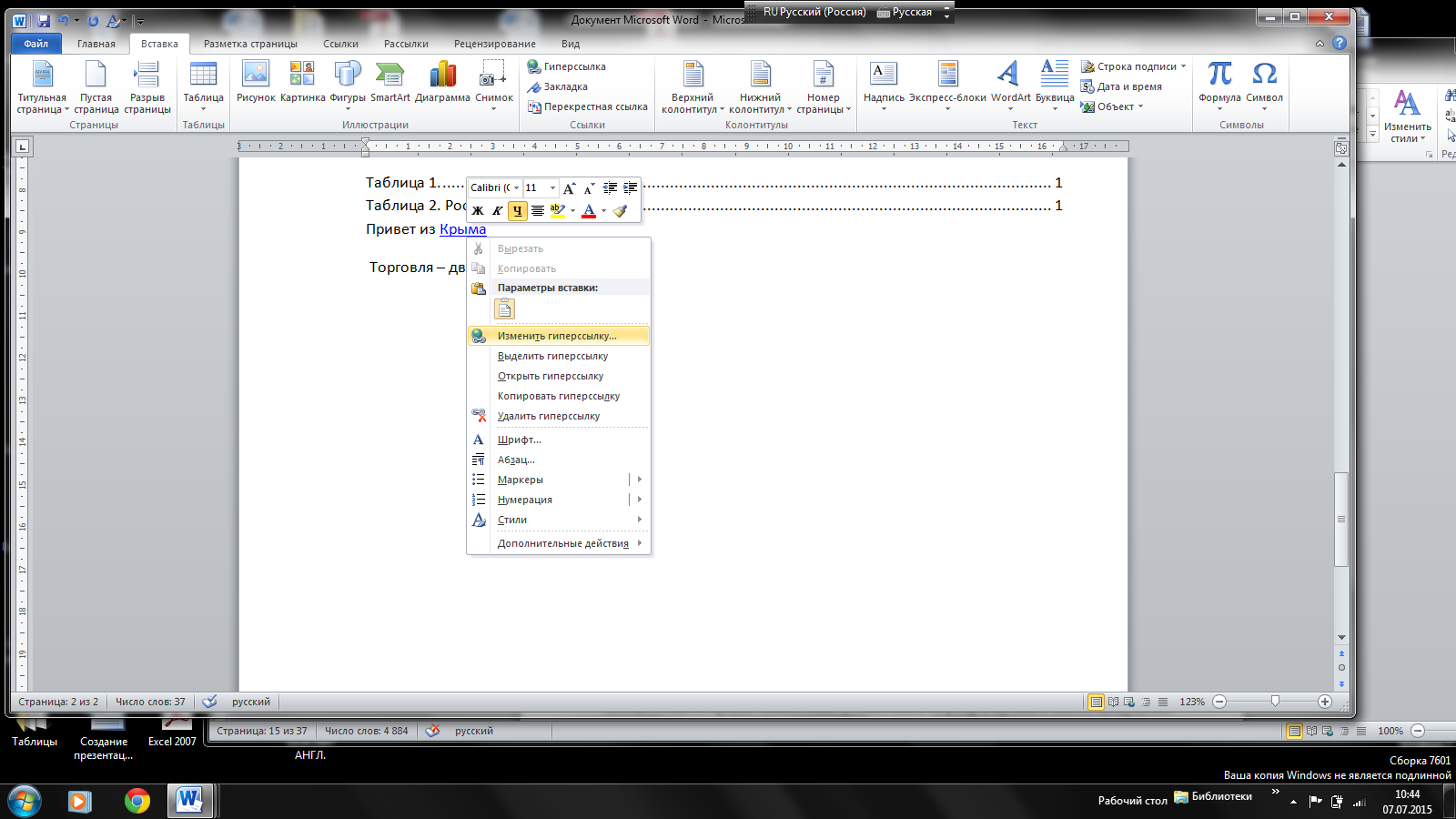 Мы можем не обращать на него никакого внимания, путешествуя по сайтам и просматривая информацию. Однако иногда возникают ситуации, когда нас интересует ссылка на страницу.
Мы можем не обращать на него никакого внимания, путешествуя по сайтам и просматривая информацию. Однако иногда возникают ситуации, когда нас интересует ссылка на страницу.
Но скопировав и вставив адрес, в некоторых случаях пользователи сталкиваются с определенными трудностями. О том, что это за проблемы, и почему возникает необходимость сократить ссылку, пойдет речь в данной статье:
На первый взгляд, проблема длины адреса страницы не должна волновать обычных пользователей. «Ну и что тут такого, если ссылка выглядит некрасиво, ведь основная цель – перейти по ней, а не вчитываться в каждую букву?» Однако, помимо плевка на эстетику, длинные ссылки доставляют и другие неудобства:
- Ограничение на длину сообщений, действующее на некоторых сайтов. Если максимально возможное количество символов – 100, а ваша ссылка заняла 94, то места хватит только на «Привет»;
- Неудобство при отправке ссылки не онлайн. Конечно, никто не говорит о голубиной почте, но бывают ситуации, когда адрес страницы отправляется sms-сообщением или записывается на листе бумаги.
 В этом случае краткость будет нелишней;
В этом случае краткость будет нелишней; - Прочитать длинную ссылку – мучение. На первый взгляд, трудно представить, что один пользователь, скажем, в Контакте, звонит другому и диктует адрес забавного сайта. Однако ситуации, когда ссылку требуется произнести вслух посимвольно, иногда случаются.
Если вы владеете своим информационным ресурсом и размещаете ссылку в рамках публикуемой статьи, то можете полностью скрыть неэстетичные символы в теге <a> (заменить http/… на какое-то слово или фразу). Также некоторые сайты поддерживают возможность форматирования сообщений пользователей с помощью html-тегов.
Но когда использовать теги нельзя, а сократить «страшную» ссылку, взятую, к примеру, из ВК, необходимо, в дело вступают различные онлайн-сервисы.
Весь смысл преобразования адреса страницы – это заменить длинную последовательность символов короткой. После клика по короткой ссылке пользователь будет перенаправлен на нужную страницу, адрес которой сохранен в базе используемого онлайн-сервиса.
При этом, предпочтительно, чтобы сервис применял 301-редирект для перенаправления, так как, при использовании 302-редиректа, по ссылке не передается ТИЦ и PR.
Также специализированные онлайн-сервисы часто предоставляют статистику переходов пользователей по созданной короткой ссылке.
Рассмотрим основные сервисы, которые предоставляют возможность сокращения ссылок.
- Vk.com. Для того чтобы сократить ссылку Вконтакте, достаточно перейти по адресу https://vk.com/cc, ввести адрес ссылки и получить короткий вариант, нажав на соответствующую кнопку:
- Google. Действия аналогичны: переходим по адресу http://goo.gl/, вводим свою ссылку и получаем короткую:
Помимо, собственно, преобразования адреса, сервис сокращенных ссылок от Гугл позволяет просматривать статистику по переходам пользователей.
- Яндекс. Переходим по ссылке https://clck.ru/, и делаем все то же, что и в предыдущих примерах:
Приятная особенность продукта от Яндекса – это транскрипция полученной ссылки для удобного произношения.

Особняком выступает популярнейший сервис микроблогов Twitter:
Всем известно, что сообщения там ограничены по длине 140 символами, поэтому длинные ссылки могут даже не уместиться в публикуемом посте. Для того чтобы сократить ссылку для Твиттера, вам не надо делать никаких лишних движений: система сработает за вас и преобразует адрес в более компактный. При этом, конечно, можно воспользоваться и другими способами, например, представленными ниже онлайн-сервисами.
Данные сервисы пользуются популярностью у пользователей, однако сокращение своих ссылок лучше доверять более «матерым» игрокам интернет-бизнеса. Причина этого – возможные проблемы, которые могут возникнуть на более мелких сайтах, а, как следствие – недоступность ваших коротких адресов. Согласитесь, Гугл редко не работает, и трудно представить, что такое когда-нибудь произойдет.
Таким образом, интернет предоставляет множество сервисов, которые позволяют сократить слишком длинную ссылку. При выборе онлайн-сервиса стоит руководствоваться стабильностью его работы.
VK.com (ВКонтакте) Социальный вход в WordPress
VK (ВКонтакте) — крупнейшая европейская социальная онлайн-сеть. Особенно популярен среди русскоязычных пользователей.
Недавно мы добавили VK.com в наш список поддерживаемых социальных сетей WordPress. В этом руководстве мы узнаем, как настроить социальный вход в WordPress через ВКонтакте.
Прежде всего, создайте приложение, чтобы получить ваш Application ID и Secure key .
Получив учетные данные приложения, перейдите на ProfilePress >> Social Login , вставьте и сохраните их в VK Settings .
Добавление входа в социальную сеть ВКонтакте в профиль Нажмите на форму авторизации
Интегрировать данный логин в социальные сети в формы ProfilePress можно двумя способами — с помощью кнопок социальных сетей и гиперссылки.
ProfilePress включает кнопку входа в социальную сеть для каждой поддерживаемой социальной сети.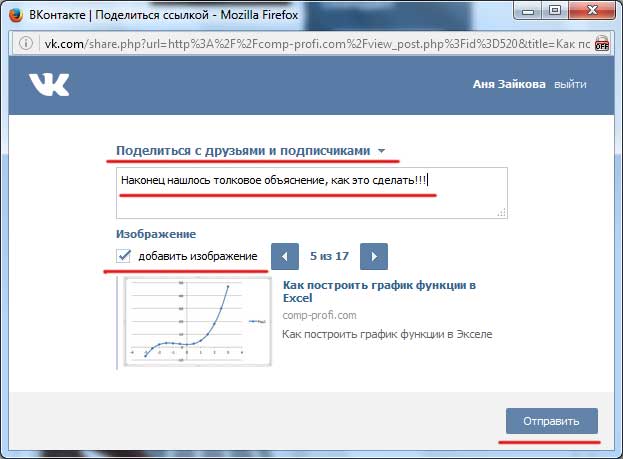
Мы будем интегрировать кнопку входа в ВКонтакте (VK) и гиперссылку на форму входа в систему Memories, чтобы узнать, как это можно сделать.
Перейдите к Профиль Нажмите >> Форма входа и щелкните заголовок формы входа, чтобы открыть экран редактирования.
Чтобы добавить кнопку входа в социальную сеть VK.com, поместите шорткод ниже на желаемое место в форме.
Войти через ВК
Ниже приведен полный код дизайна входа в систему нашей модифицированной формы входа в систему Memories
Войти
Авторизоваться через ВК
А вот скриншот, как это будет выглядеть.
Другая стратегия реализации — это добавление гиперссылки в вашу форму входа, при нажатии на которую запускается вход в социальную сеть ВКонтакте.
Шорткод & lsqb; vk-login-url & rsqb; вывести URL-адрес для входа в ВК. Это может быть удобно, если, например, у вас есть собственное изображение кнопки входа в систему, которое вы хотите связать, или вы предпочитаете гиперссылку вместо кнопки входа.
Это может быть удобно, если, например, у вас есть собственное изображение кнопки входа в систему, которое вы хотите связать, или вы предпочитаете гиперссылку вместо кнопки входа.
Заключение
Если у вас есть какие-либо вопросы перед покупкой, запросы или предложения, дайте нам знать в комментариях или отправьте нам письмо через службу поддержки [at] profilepress.нетто
Теги: социальный вход, vk, VKontakte
Получение прямой ссылки на товар или категорию — Справочный центр Эквида
Прямая ссылка — это ссылка (URL или веб-адрес), которая ведет человека непосредственно на страницу продукта или категории. Вы можете поделиться прямой ссылкой на категорию в своей социальной сети, чтобы привлечь к ней больше внимания. Или вы можете отправить прямую ссылку на продукт клиенту, который спрашивает вас об этом конкретном продукте, который его интересует.
Как получить прямую ссылку на товар или категорию
Чтобы получить прямую ссылку на товар или категорию:
- Откройте витрину Эквида.
- Откройте продукт или категорию, на которую вы хотите получить ссылку.
- Скопируйте URL-адрес из адресной строки вашего браузера.
Вот скриншот из нашего демонстрационного магазина:
Ссылка на этот товар выглядит так: https://my-ecwid-store.ecwid.com/Black-Shoes-p144300009
Чтобы получить прямую ссылку на вариант продукта, следуйте подробной инструкции в нашей документации по API.Как получить ссылку на скрытый товар или категорию
Если вы используете скрытые продукты и категории в своем магазине, вы можете захотеть получить ссылки на их страницы в своей витрине, например, чтобы проверить, как они выглядят, или отправить прямую ссылку покупателю.
Скрытая ссылка на товар
Чтобы получить ссылку на скрытую страницу продукта, от администратора Эквида перейдите в Каталог → Продукты, щелкните продукт и нажмите Открыть в витрине магазина .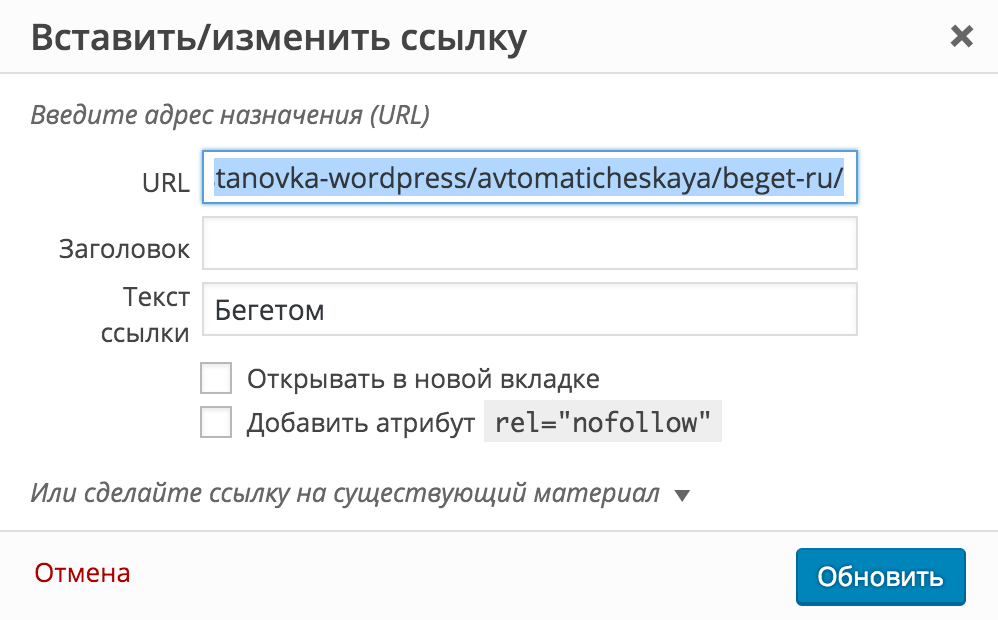 Щелчок по этой ссылке не откроет скрытую страницу продукта для всех, это просто способ быстрого доступа к странице продукта в витрине:
Щелчок по этой ссылке не откроет скрытую страницу продукта для всех, это просто способ быстрого доступа к странице продукта в витрине:
Ссылка на скрытую категорию
Чтобы получить ссылку на скрытую категорию, вы можете временно включить ее в своем магазине, скопировать URL-адрес из адресной строки браузера и отключить его обратно.
В качестве альтернативы вы можете сформировать ссылку для скрытой категории, используя URL-адрес страницы вашего магазина и внутренний идентификатор этой категории:
- В админке Эквида перейдите в Каталог → Категории;
- В дереве категорий щелкните левой кнопкой мыши по названию скрытой категории, чтобы открыть страницу ее редактирования;
- Находясь на странице редактирования категории, скопируйте идентификатор категории в адресную строку браузера.
Пример:
- Добавьте идентификатор категории к URL-адресу вашего магазина в следующем формате: www.
 example.com/-cID.
example.com/-cID.
Вот пример того, как открыть категорию досок для серфинга в нашей демонстрации, сформировав такой короткий URL: https://www.ecwid.com/demo/-c20671017
Статьи по теме
Скрытый продукт и категории
Подробная информация о продукте
Была ли эта статья полезной?
Отлично! Спасибо за ваш отзыв!
Спасибо за отзыв!
Извините за это! Что пошло не так?
Отправьте свой отзыв 76 из 232 нашли этот материал полезнымВК: Настройка безопасности и приватности
Как и большинство социальных сетей, ВК привлекает самых разных людей.Учитывая его многомиллионную аудиторию, неудивительно, что наряду с ее благонамеренными пользователями вы также найдете мошенников, спамеров и троллей всех мастей. Люди могут публиковать сервисы в личных сообщениях, размещать рекламу на вашей стене, писать нецензурные выражения в комментариях и ругать вас перед друзьями — для этого вам даже не нужно быть знаменитостью.
Люди могут публиковать сервисы в личных сообщениях, размещать рекламу на вашей стене, писать нецензурные выражения в комментариях и ругать вас перед друзьями — для этого вам даже не нужно быть знаменитостью.
Вы можете защитить свою учетную запись от нежелательного внимания, правильно настроив ее. Даже если вы уже это сделали, рекомендуем вам убедиться, что все в порядке; Время от времени социальная сеть предлагает новые возможности.
Вкладка безопасности
Чтобы открыть экран настроек, щелкните свое имя в правом верхнем углу страницы и выберите «Настройки» в раскрывающемся меню. Вкладки, которые мы ищем, появятся справа.
Вкладка Безопасность предлагает вариант двухэтапной проверки (в разделе Двухэтапная проверка ). Если ваш пароль попадет в чужие руки, этот дополнительный шаг защитит вашу учетную запись, предотвратив проникновение злоумышленников в вашу учетную запись без одноразового кода.Вы можете получить код через SMS или через приложение 2FA.
VK также позволяют пользователям создавать резервный код (резервные коды), которые пригодятся, когда ваш телефон находится вне досягаемости, и особенно в случае его кражи.
Кроме того, вкладка Security проинформирует вас, когда, где и с какого устройства вы (или, что еще хуже, не вы) в последний раз входили в эту учетную запись ВКонтакте, и какие сеансы в данный момент активны. Если вы видите, что кто-то вошел в систему под вашим именем, например, со случайного телефона или из другого города, немедленно завершите все сеансы, кроме текущего, щелкнув Завершить все сеансы прямо под историей активности.Лучше всего сменить пароль, как только вы это сделаете.
Вкладка «Конфиденциальность»: кто может просматривать ваш профиль
Вкладка Privacy позволяет ограничить круг пользователей, которым разрешено просматривать ваш профиль и конкретную информацию, содержащуюся в нем, тем самым защищая данные, которые вы хотите сохранить более конфиденциальными.
Таким образом, если вы предпочитаете не общаться со случайными людьми, для параметра Тип профиля в последнем блоке настроек конфиденциальности следует установить значение Частный .Это скроет содержимое вашего профиля от посторонних. Но помните, что пользователи частного профиля все еще могут быть обнаружены и PMed.
Если вы не хотите, чтобы к вашей странице гуглили или открывали без авторизации, установите опцию Кто может видеть мой профиль в Интернете с на Только для пользователей ВКонтакте .
Есть еще один способ не дать случайным людям найти вас — ограничить круг тех, кто может найти ваш профиль по связанному с ним номеру телефона. Даже если ваш номер телефона скрыт от посторонних, по умолчанию любой может использовать его для поиска вашего профиля, включая магазины, в которых есть ваши контактные данные.
Чтобы изменить этот параметр, прокрутите экран «Конфиденциальность» вниз до Кто может связаться со мной и установите параметр Кто может найти меня с помощью импорта контактов по номеру телефона с на Друзья друзей или Никто .
Если вам нравится, что ваш профиль виден всем, но вы хотите скрыть его отдельные компоненты — например, группы, фотографии или аудиофайлы — вы можете настроить видимость для каждого блока отдельно. Сделайте это в самом верху вкладки Privacy в разделе Мой профиль .
В частности, мы рекомендуем вам установить опцию Кто может просматривать мои фотографии местоположение с по Только друзья или Только я . Геотеги на ваших фотографиях могут доставить много неприятностей. Лучше конечно просто запретить ВК доступ к геоданным. Но если вы действительно хотите поделиться им с друзьями или если ваша старая версия Android не поддерживает управление авторизацией, этот параметр может пригодиться.
Также неплохо скрыть от посторонних глаз анкеты своих близких друзей и родственников, чтобы защитить их таким же образом.Просто добавьте их в свой список скрытых друзей в настройке Кто отображается в моем списке друзей и подписан на пользователей и установите для параметра Кто может просматривать моих скрытых друзей значение Только друзья или Только я .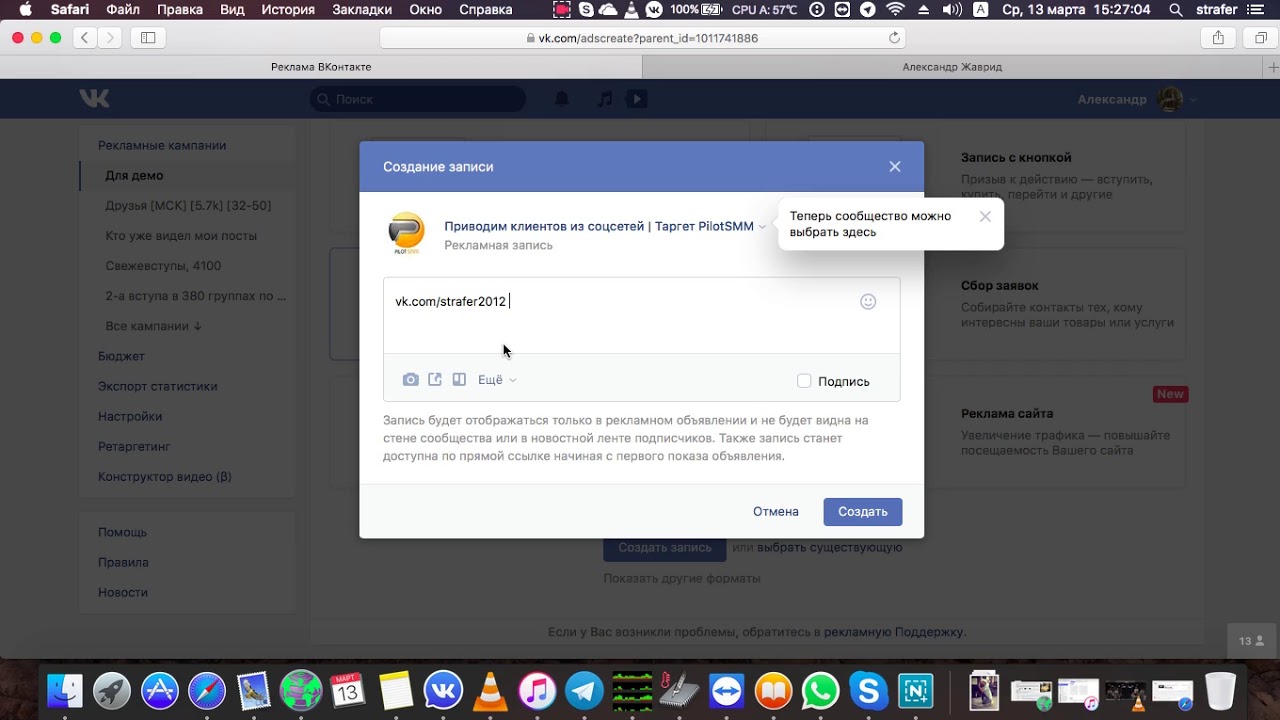
Вкладка Конфиденциальность: Кто может писать и звонить вам в ВК
В ВК можно обмениваться сообщениями, а с 2018 года также совершать телефонные звонки, в том числе видеозвонки. Используйте настройки конфиденциальности, чтобы определить, кто и как сможет с вами связаться.
Если вы хотите защитить себя от спама и оскорбительных сообщений на своей стене, сделайте ее недоступной для случайных людей, отредактировав Кто может публиковать сообщения на моей стене и Кто может комментировать мои сообщения Варианты в разделе Мои сообщения .
Вы также можете ограничить видимость сообщений и комментариев в том же разделе. Последний можно полностью отключить на вкладке Общие .
В разделе Кто может связаться со мной укажите, какие каналы вы соглашаетесь использовать для общения с незнакомыми людьми, если таковые имеются.Социальная сеть позволяет ограничивать отправителей личных сообщений и тех, кто может приглашать вас присоединиться к приложениям и сообществам и обращаться к вам через приложения. Здесь вы также можете запретить незнакомым людям звонить вам через социальную сеть.
Здесь вы также можете запретить незнакомым людям звонить вам через социальную сеть.
Используйте вкладку Конфиденциальность , чтобы указать, согласны ли вы получать сообщения от компаний. ВКонтакте позволяет банкам и магазинам уведомлять пользователей об отправке покупок или поступлении денег через социальную сеть вместо SMS. Для использования этой опции компании необходимо специальное сообщество, которое должно быть проверено модераторами.
Сообщения также будут модерироваться, реклама запрещена, поэтому вам не нужно опасаться спама при активации этой опции. Однако, если вам удобнее читать старые добрые тексты, установите для параметра Какие сообщества могут отправлять мне личные сообщения с помощью моего номера телефона в самом низу экрана настроек конфиденциальности значение Нет .
Могут потребоваться дополнительные настройки
В самом низу экрана настроек конфиденциальности есть ссылка, по которой вы можете увидеть свой профиль глазами других людей.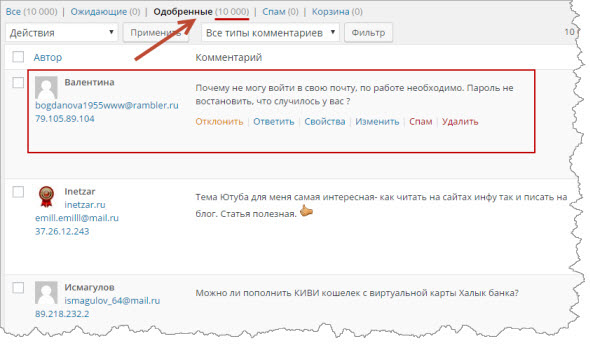 Если после того, как вы настроили все правильные настройки, некоторые части личных данных все еще видны посторонним, вам могут потребоваться параметры, не представленные на вкладке Конфиденциальность .
Если после того, как вы настроили все правильные настройки, некоторые части личных данных все еще видны посторонним, вам могут потребоваться параметры, не представленные на вкладке Конфиденциальность .
Например, вы можете скрыть свой номер телефона только в разделе контактной информации. Чтобы попасть туда, еще раз нажмите на свое имя в верхнем правом углу экрана и перейдите в Edit .
Чтобы изменить средства просмотра телефонного номера, перейдите к Контактная информация в меню справа и щелкните маленький значок замка рядом с номером телефона.
В разделе редактирования профиля вы также можете решить, показывать ли дату вашего рождения вашим посетителям, скрывать ее полностью или отображать только месяц и день. Для этого откройте вкладку Основная информация и выберите нужный вариант в раскрывающемся меню под своим днем рождения.
Также нельзя полностью ограничить доступ к фотографиям во вкладке Privacy . Более того, каждый альбом нужно настраивать отдельно. Для этого настройте параметры. Кто может просматривать этот альбом? и Кто может комментировать мои фотографии? при создании нового альбома.Для существующего альбома вы можете изменить настройки видимости, используя ссылку Изменить альбом , доступную внутри альбома, или щелкнув значок карандаша при предварительном просмотре альбома.
Более того, каждый альбом нужно настраивать отдельно. Для этого настройте параметры. Кто может просматривать этот альбом? и Кто может комментировать мои фотографии? при создании нового альбома.Для существующего альбома вы можете изменить настройки видимости, используя ссылку Изменить альбом , доступную внутри альбома, или щелкнув значок карандаша при предварительном просмотре альбома.
Не забудьте проверить свои настройки в других социальных сетях
Наконец, вспомните, какие другие учетные записи социальных сетей у вас есть и как долго ваши настройки конфиденциальности оставались без обновлений. Ознакомьтесь с нашими публикациями о том, как защитить свои учетные записи в Instagram, Facebook, Twitter и Snapchat.
Как сделать так, чтобы ссылка работала, только если в текстовое поле введено правильное слово?
Чтобы отобразить поле гиперссылки в документе Word, вы можете нажать
Чтобы отобразить поля гиперссылки в документе Word, вы можете нажать, (1 пункт) Ctrl + Shift + F9 Key Ctrl + Alt Shift + F9 Ctrl + Alt + K. Если у вас есть одна или несколько гиперссылок в активном документе и вы хотите переключить все коды полей, вам нужно нажать сочетание клавиш ALT + F9, чтобы быстро переключить все коды полей в активном документе.Вы также можете отключить все сохраненные коды в активном документе, щелкнув вкладку «Главная»> «Если вы работаете в MS Word 2007, тогда вам нужно будет нажать« Параметры Word ». необходимо щелкнуть меню Файл> Щелкните вкладку Дополнительно в
Если у вас есть одна или несколько гиперссылок в активном документе и вы хотите переключить все коды полей, вам нужно нажать сочетание клавиш ALT + F9, чтобы быстро переключить все коды полей в активном документе.Вы также можете отключить все сохраненные коды в активном документе, щелкнув вкладку «Главная»> «Если вы работаете в MS Word 2007, тогда вам нужно будет нажать« Параметры Word ». необходимо щелкнуть меню Файл> Щелкните вкладку Дополнительно в
14. Чтобы отобразить поле гиперссылки в документе Word, вы можете нажать, 14. Чтобы отобразить поле гиперссылки в документе Word, вы можете нажать кнопку ( 1 балл) Ctrl + Shift + F9 Клавиша Ctrl + Alt Shift + F9 Ctrl + Alt + K Чтобы отобразить поля гиперссылок в документе Word, вы можете нажать клавишу.8:14 Вопросы по подготовке к интервью Без комментариев. A. Клавиша Ctrl + Shift + F9. Б. Shift + F9. C. Ctrl + Alt.
Как показать или скрыть коды полей гиперссылок в MS Word, Вы можете переключить все коды полей, нажав ALT + F9. Как показать или скрыть коды полей гиперссылок в MS Word, сначала мы должны знать, что такое гиперссылка и как вы могли бы вставить любую гиперссылку в активный документ? 14.Чтобы отобразить поле гиперссылки в документе Word, вы можете нажать (1 точка) Ctrl + Shift + F9 Key Ctrl + Alt Shift + F9 Ctrl + Alt + K
Как показать или скрыть коды полей гиперссылок в MS Word, сначала мы должны знать, что такое гиперссылка и как вы могли бы вставить любую гиперссылку в активный документ? 14.Чтобы отобразить поле гиперссылки в документе Word, вы можете нажать (1 точка) Ctrl + Shift + F9 Key Ctrl + Alt Shift + F9 Ctrl + Alt + K
Как создать интерактивную ссылку в текстовом документе?
Создайте или отредактируйте гиперссылку — Служба поддержки Office, Вы можете создать гиперссылку в Microsoft® Word 2013 на Windows® 8.1-основанный ПК Продолжительность: 1:05 Опубликовано: 20 ноября 2013 г. Как сделать ссылки в Microsoft Word интерактивными. Когда вы вводите URL-адрес веб-сайта или любую другую ссылку в MS Word 2013, чтобы перейти по ссылке и перейти на веб-сайт или связанный объект, вы будете:
Как создать интерактивную ссылку в Microsoft® Word, Создайте более значимую гиперссылку · Скопируйте ссылку, с которой хотите работать, в Word Продолжительность: 2:09
Размещено: 3 июня 2020 г. На вкладке «Вставка» щелкните «Гиперссылка». Вы также можете щелкнуть правой кнопкой мыши текст или изображение и выбрать в контекстном меню пункт «Гиперссылка».В поле «Вставить гиперссылку» введите или вставьте ссылку в поле «Адрес». Примечание. Если вы не видите поле «Адрес», убедитесь, что в разделе «Ссылка на» выбрано «Существующий файл или веб-страница».
На вкладке «Вставка» щелкните «Гиперссылка». Вы также можете щелкнуть правой кнопкой мыши текст или изображение и выбрать в контекстном меню пункт «Гиперссылка».В поле «Вставить гиперссылку» введите или вставьте ссылку в поле «Адрес». Примечание. Если вы не видите поле «Адрес», убедитесь, что в разделе «Ссылка на» выбрано «Существующий файл или веб-страница».
Видео: Создание доступных ссылок в Word — Word, Из этой статьи вы узнаете, как добавлять интерактивные ссылки в документы Microsoft Word. Вы можете превратить любой текст или изображение в свой документ в гиперссылку, щелкните правой кнопкой мыши, а затем щелкните Гиперссылка. В разделе «Ссылка на» нажмите «Поместить в этот документ». В списке выберите заголовок или закладку, на которую вы хотите создать ссылку.Примечание. Чтобы настроить всплывающую подсказку, которая появляется при наведении указателя мыши на гиперссылку, щелкните «Всплывающая подсказка», а затем введите нужный текст.
Гиперссылки в Word отображаются неправильно
Если сочетание клавиш не работает для вас, используйте диалоговое окно «Файл»> «Параметры»> «Дополнительно», прокрутите до раздела «Показать содержимое документа» и снимите флажок «Показать коды полей вместо их значений. «флажок:
«флажок:
Щелкните» Параметры Word «. Щелкните» Дополнительно «. Перейдите в раздел» Показать содержимое документа «. Убедитесь, что параметр» Показывать коды полей вместо их значений «НЕ ПРОВЕРЯЕТСЯ !!! Нажмите кнопку «ОК».
Гиперссылки, созданные с помощью инструмента «Вставить гиперссылку», вообще не открываются.Это проблема только в Word — гиперссылки, созданные таким же образом в Excel, работают нормально. Я могу ввести URL-адрес прямо в документ, он преобразуется в гиперссылку и отлично работает.
Как создать гиперссылку в Word в том же документе
Добавить гиперссылки в место в том же документе, Нам легко вставить гиперссылку, которая связана с другими папками, веб-сайтами, файлами и т. Д. В Word документ. Но иногда вам нужно создать гиперссылку, щелкнув правой кнопкой мыши, а затем щелкнув гиперссылку.В разделе «Ссылка на» нажмите «Поместить в этот документ». В списке выберите заголовок или закладку, на которую вы хотите создать ссылку. Примечание. Чтобы настроить всплывающую подсказку, которая появляется при наведении указателя мыши на гиперссылку, щелкните «Всплывающая подсказка», а затем введите нужный текст.
Примечание. Чтобы настроить всплывающую подсказку, которая появляется при наведении указателя мыши на гиперссылку, щелкните «Всплывающая подсказка», а затем введите нужный текст.
Как создать гиперссылку на определенное место в том же Word, Вставить гиперссылку на другое место в том же документе. Если вы работаете с длинным документом Word, вы можете упростить задачу, щелкнув выделенный текст правой кнопкой мыши, а затем выбрав «Ссылка» в контекстном меню.Или нажмите Ctrl + K, чтобы открыть диалоговое окно «Вставить ссылку». Щелкните, чтобы выбрать «Поместить в этот документ» из списка кнопок «Связать с». Word отобразит список всех закладок и заголовков в поле.
Добавление внутренних ссылок на документы в Microsoft Word, Создание ссылки в документе Microsoft Word — простой процесс. Кредит изображения: щелкните тот же значок гиперссылки, который используется для внутренних ссылок. Создайте гиперссылку на определенное место в том же документе Word.Чтобы вставить гиперссылку, которая перескакивает из одного места в другое в пределах одного и того же документа, вам могут помочь следующие шаги: 1. Во-первых, вы должны создать закладку. Выберите контент, который будет местом назначения гиперссылки, а затем нажмите «Вставить»> «Закладка», см. Снимок экрана: 2.
Во-первых, вы должны создать закладку. Выберите контент, который будет местом назначения гиперссылки, а затем нажмите «Вставить»> «Закладка», см. Снимок экрана: 2.
Как вставить ссылку на веб-сайт в Word
Как добавить гиперссылку в документ Microsoft Word, В В окне «Вставить гиперссылку» выберите слева «Существующий файл или веб-страницу». Введите (или скопируйте и вставьте) URL-адрес веб-страницы в поле «Адрес». Щелкните выделенный текст правой кнопкой мыши, наведите указатель мыши на параметр «Ссылка» и затем щелкните команду «Вставить ссылку».В окне «Вставить гиперссылку» слева выберите «Существующий файл или веб-страницу». Введите (или скопируйте и вставьте) URL-адрес веб-страницы в поле «Адрес». Затем нажмите «ОК», чтобы сохранить гиперссылку. И вот так вы превратили этот текст в ссылку. Вставить гиперссылку в другое место в том же документе
Создайте или отредактируйте гиперссылку — Служба поддержки Office, Откроется окно «Вставить гиперссылку». В окне выберите тип гиперссылки, которую вы хотите создать, и вставьте или введите адрес веб-страницы или адрес электронной почты. На вкладке «Вставка» щелкните «Гиперссылка».Вы также можете щелкнуть правой кнопкой мыши текст или изображение и выбрать в контекстном меню пункт «Гиперссылка». В поле «Вставить гиперссылку» введите или вставьте ссылку в поле «Адрес». Примечание. Если вы не видите поле «Адрес», убедитесь, что в разделе «Ссылка на» выбрано «Существующий файл или веб-страница».
В окне выберите тип гиперссылки, которую вы хотите создать, и вставьте или введите адрес веб-страницы или адрес электронной почты. На вкладке «Вставка» щелкните «Гиперссылка».Вы также можете щелкнуть правой кнопкой мыши текст или изображение и выбрать в контекстном меню пункт «Гиперссылка». В поле «Вставить гиперссылку» введите или вставьте ссылку в поле «Адрес». Примечание. Если вы не видите поле «Адрес», убедитесь, что в разделе «Ссылка на» выбрано «Существующий файл или веб-страница».
Как вставлять, удалять и управлять гиперссылками в Microsoft Word, Ознакомьтесь с версией Word 2019 здесь, в этом обновленном видеоролике. Ведущий ток-шоу Роберт Макмиллен покажет вам, как вставить гиперссылку в Word 2016. Гиперссылки Microsoft Word — связывание веб-сайтов, электронных писем и файлов в документе.Добавьте ссылку. Выделите текст или объект, который хотите использовать в качестве гиперссылки. Щелкните правой кнопкой мыши, а затем щелкните Гиперссылка. В разделе «Ссылка на» нажмите «Поместить в этот документ».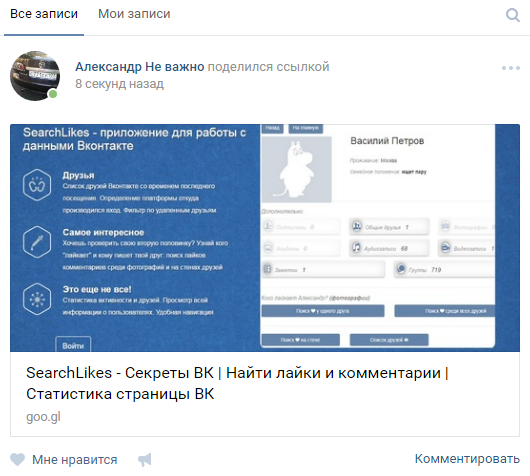 В списке выберите заголовок или закладку, на которую вы хотите создать ссылку.
В списке выберите заголовок или закладку, на которую вы хотите создать ссылку.
Гиперссылка не работает в Word
Распространенные проблемы с гиперссылкой — Сюзанна С. Барнхилл, Гиперссылка Word не работает При нажатии Ctrl + щелчок. В одном из моих документов есть гиперссылка на веб-страницу, которая при нажатии Ctrl + Click загружается до ошибки, при копировании URL-адреса. Как исправить {гиперссылку} в Microsoft Word.Я использовал команду ALT + F9, чтобы исправить проблему с дублированием текста на столе, но теперь все мои гиперссылки испорчены. Вместо этого в документе: https://www.google.com.au/. Теперь они выглядят следующим образом: {ГИПЕРССЫЛКА «https://www.google.com.au/»} Я не могу избавиться от {Гиперссылки}, и ссылка больше не работает.
Гиперссылка Word не работает При нажатии Ctrl + щелчок, Гиперссылки, созданные с помощью инструмента «Вставить гиперссылку», вообще не открываются. Это проблема только в Word — гиперссылки, созданные таким же образом в Excel Гиперссылки, созданные с помощью инструмента «Вставить гиперссылку», вообще не открываются. Это проблема только в Word — гиперссылки, созданные таким же образом в Excel, работают нормально. Я могу ввести URL-адрес прямо в документ, он преобразуется в гиперссылку и отлично работает.
Это проблема только в Word — гиперссылки, созданные таким же образом в Excel, работают нормально. Я могу ввести URL-адрес прямо в документ, он преобразуется в гиперссылку и отлично работает.
Word 2016 Гиперссылки не работают, Гиперссылка работает, когда она есть в Outlook или вставляется прямо в браузер, но когда она находится в документе Word и щелкает по ней, она не приводит вас к правильному пути. изменяя гиперссылки, выполните следующие действия: Щелкните Инструменты | Параметры (в Word 2007 — Кнопка Office | Параметры Word; в Word 2010/2013 — Файл | Параметры).На вкладке «Общие» нажмите кнопку «Параметры Интернета» (в Word 2007 и более поздних версиях эта кнопка находится в самом низу строки «В
Гиперссылки не работают в Word 2013»
Гиперссылка из Word 2013 не работает, << на заново создайте гиперссылку, чтобы проверить, работает ли она. Затем попробуйте добавить путь к файловому серверу в «Надежные расположения» в разделе «Параметры Word» -> «Центр управления безопасностью» -> Нажмите кнопку «Параметры центра управления безопасностью». Затем, установите флажок «Разрешить надежные расположения в моей сети».Код поля TOC должен выглядеть следующим образом: {TOC \ o «1-3» \ h \ z \ u} Если переключатель \ h отсутствует, отредактируйте код, чтобы вставить его. Поместив курсор в поле, нажмите F9, чтобы обновить поле, а затем снова нажмите Alt + F9, чтобы повторно отобразить результаты поля.
Затем, установите флажок «Разрешить надежные расположения в моей сети».Код поля TOC должен выглядеть следующим образом: {TOC \ o «1-3» \ h \ z \ u} Если переключатель \ h отсутствует, отредактируйте код, чтобы вставить его. Поместив курсор в поле, нажмите F9, чтобы обновить поле, а затем снова нажмите Alt + F9, чтобы повторно отобразить результаты поля.
Гиперссылки не работают в Word 2013 Оглавление, Надеюсь, кто-нибудь может помочь — я использую новый ноутбук с Word 2013 и при создании Оглавления. номера страниц оглавления не являются гиперссылкой, которая работает неправильно из Word 2013.пользователя bethanyanderson. Этот человек — проверенный профессионал. Подтвердите свою учетную запись, чтобы позволить ИТ-партнерам подключаться к
Почему моя гиперссылка не работает? — Центр обучения PolicyStat, . Проверьте отображение текста и укажите адрес под гиперссылкой редактирования в офисе, чтобы убедиться, что все в порядке. В зависимости от фактически используемого текста — гиперссылка может отличаться от фактического текста. Возможно, вам придется это проверить. Я просмотрел адрес гиперссылки в Word, и это правильно. Не могли бы вы рассказать нам все сообщение об ошибке Word 2013? Как вы установили гиперссылку? Сделали ли вы это, как следующие шаги: 1) Нажмите Вставить => Гиперссылка => Браузер в систему управления документами Oracle => Выберите документ 2) Скопируйте путь из системы управления документами Oracle => Вставьте его непосредственно на страницу Word
Возможно, вам придется это проверить. Я просмотрел адрес гиперссылки в Word, и это правильно. Не могли бы вы рассказать нам все сообщение об ошибке Word 2013? Как вы установили гиперссылку? Сделали ли вы это, как следующие шаги: 1) Нажмите Вставить => Гиперссылка => Браузер в систему управления документами Oracle => Выберите документ 2) Скопируйте путь из системы управления документами Oracle => Вставьте его непосредственно на страницу Word
Под на какой вкладке вы найдете кнопку «гиперссылка» в Microsoft Word?
Word 2016: гиперссылки, диалоговое окно «Гиперссылка» , щелкнув выделенный текст правой кнопкой мыши и выбрав «Гиперссылка» в появившемся меню.В строке меню или на ленте в верхней части окна программы Word щелкните вкладку Вставка. На вкладке «Вставка» в разделе «Ссылки» выберите параметр «Гиперссылка» или «Ссылка». В окне «Вставить гиперссылку» введите адрес веб-страницы, на которую нужно установить выделенный текст для ссылки в текстовом поле «Адрес», затем нажмите «ОК». Кончик.
Кончик.
Распространенные проблемы с гиперссылками — Сюзанна С. Барнхилл, Откройте диалоговое окно «Вставить гиперссылку». На вкладке «Вставка» щелкните «Гиперссылка». Откроется диалоговое окно «Вставить гиперссылку».1 — Текст для отображения: связанный текст в документе. 2 — Всплывающая подсказка: текст, отображаемый при наведении указателя мыши на связанный текст. На вкладке Вставка, как вы упомянули, есть кнопка ссылки. Откроется небольшое окно, в котором вы можете создать несколько типов ссылок, одна из которых является гиперссылкой. Также сочетание клавиш для гиперссылки — CTRL + K.
Создайте или отредактируйте гиперссылку — Служба поддержки Office, Все, что вам нужно сделать, это применить один из встроенных стилей заголовков. Выделите текст, к которому вы хотите применить стиль заголовка.На вкладке «Главная» выберите нужный стиль. Введите в событии CommandButton1_Click () следующее: При ошибке возобновить Далее. ActiveDocument.FollowHyperlink Адрес: = «http://analysis. ie». Введите адрес вашей гиперссылки между кавычками «». Нажмите кнопку, и в браузере по умолчанию вы попадете на этот URL-адрес. Наслаждаться поездкой!!
ie». Введите адрес вашей гиперссылки между кавычками «». Нажмите кнопку, и в браузере по умолчанию вы попадете на этот URL-адрес. Наслаждаться поездкой!!
Гиперссылка Word не перенаправляется должным образом
[решено] Гиперссылка не работает должным образом из Word 2013, Гиперссылка работает, если она есть в Outlook или вставлена прямо в браузер, но когда она находится в документе Word и щелкает по ней, она не приведет вас к правильному. Гиперссылки работают некорректно в MS Word.У меня возникла проблема с открытием гиперссылок в MS Word. Примеры: Если моя гиперссылка ведет на https://vk.com/newnewsongs, она открывается в браузере как https://m.vk.com/newnewsongs. Если я использую, например, Notepad ++, чтобы открыть эту гиперссылку или вставить ее URL-адрес напрямую в браузер, он открывается по мере необходимости, без перенаправления на мобильную версию.
Гиперссылка Excel не перенаправляется должным образом (ошибка?), Они используют ту же логику в MS Word.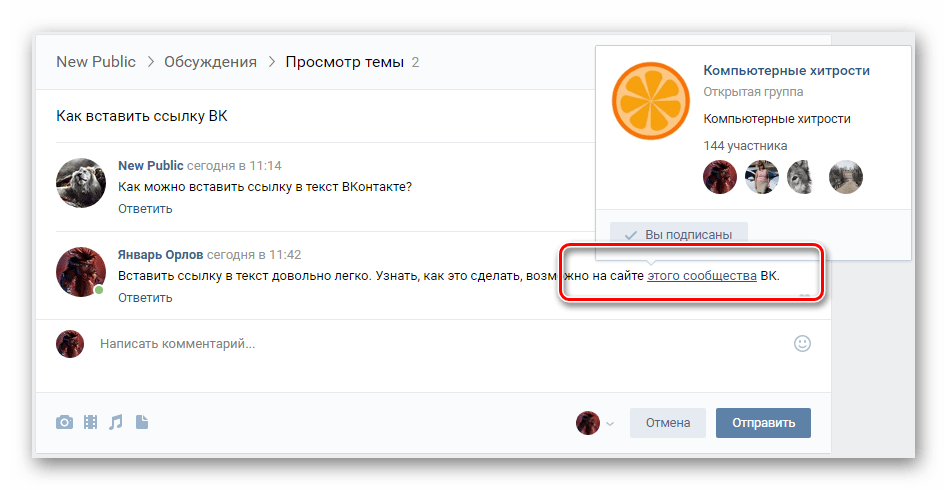 Оттуда тоже не работает. Когда Excel пытается проверить ссылку в фоновом режиме, создается новый сеанс, которого нет. Похоже, что слово выполняет какое-то перенаправление, которое веб-сайт не принимает — думая, что это был переход или что-то в этом роде.Чтобы понять, в чем проблема, нужно посмотреть журнал регистрации на веб-сайте. Я попытался начать с пустого HTML-кода, чтобы проверить, разрешает ли он перенаправление с моего локального HTML-файла на сайт (сработало).
Оттуда тоже не работает. Когда Excel пытается проверить ссылку в фоновом режиме, создается новый сеанс, которого нет. Похоже, что слово выполняет какое-то перенаправление, которое веб-сайт не принимает — думая, что это был переход или что-то в этом роде.Чтобы понять, в чем проблема, нужно посмотреть журнал регистрации на веб-сайте. Я попытался начать с пустого HTML-кода, чтобы проверить, разрешает ли он перенаправление с моего локального HTML-файла на сайт (сработало).
Гиперссылки некорректно работают в MS Word, Я столкнулся с проблемой при открытии гиперссылок в MS Word. Примеры: если моя гиперссылка ведет на https://vk.com/newnewsongs, она открывает гиперссылки из Office на Internet Explorer или другой веб-браузер. Если эта проблема возникает, когда вы щелкаете гиперссылки в документах Office, которые либо напрямую открывают веб-содержимое HTML, либо перенаправляются на содержимое HTML, пользователи клиентов могут избежать проблемы, разрешив разделу реестра отправлять переход по гиперссылке в браузер вместо прямой привязки к гиперссылке из Office.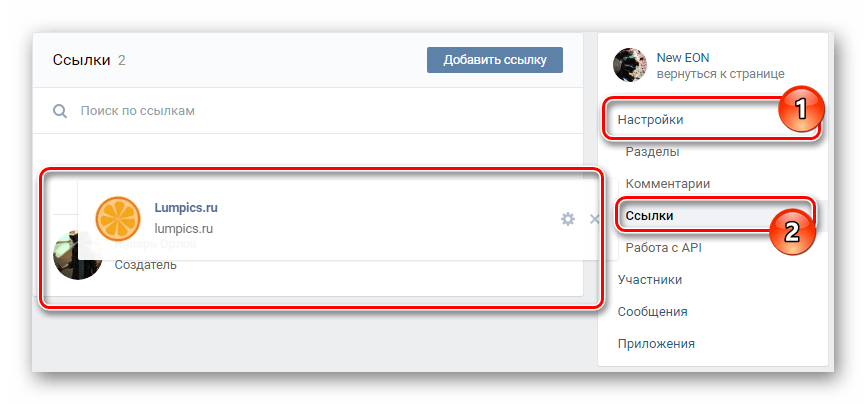
Невозможно открыть гиперссылку в Word
[решено] Office не открывает гиперссылки, Невозможно открыть гиперссылку из MS Word. Раньше я мог без проблем открывать гиперссылки. У меня была проблема со шпионским ПО, которую я смог решить. У меня возникла проблема с открытием гиперссылок из Word (Office 365). Я попытался открыть ту же гиперссылку (ctrl + левый щелчок), тот же документ, открытый на двух разных ноутбуках [1]: один из двух представляет
Невозможно открыть гиперссылку из MS Word, Попробуйте создать следующий раздел реестра на этом компьютере: закройте все работающие программы.Откройте редактор реестра. (Нажмите «Пуск», затем нажмите «Выполнить». Введите regedit в поле «Открыть», а затем нажмите «ОК».) В редакторе реестра перейдите к одному из следующих подразделов (создайте ключи, если они не существуют): Гиперссылки, созданные с помощью вставки гиперссылки. инструмент вообще не открывается. Это проблема только в Word — гиперссылки, созданные таким же образом в Excel, работают нормально. Я могу ввести URL-адрес прямо в документ, он преобразуется в гиперссылку и отлично работает.
Я могу ввести URL-адрес прямо в документ, он преобразуется в гиперссылку и отлично работает.
Невозможно найти Интернет или прокси-сервер при выборе гиперссылки, по этой ссылке они получат сообщение об ошибке от Word, говорящее «Невозможно открыть https: // mysite.kahootz.com имя. Не удается загрузить информацию. Попробуйте создать на этом компьютере следующий раздел реестра: Закройте все работающие программы. Откройте редактор реестра. (Нажмите «Пуск», затем нажмите «Выполнить». Введите regedit в поле «Открыть», а затем нажмите «ОК».) В редакторе реестра перейдите к одному из следующих подразделов (создайте ключи, если они не существуют):
Ошибка обработки файла SSIГиперссылка не открывается в Word
[решено] Office не открывает гиперссылки, Несколько дней назад я мог без проблем использовать Word.Вчера я заметил, что при попытке открыть ссылку в документе Word я обнаружил код ошибки. Если вы откроете ту же самую ссылку из письма из Outlook 2016, все будет в порядке, откроется окно свойств этого принтера и добавлено его на свой принтер. Если вы делаете это из проводника Windows или из меню «Пуск», тоже нормально. Только Word 2016 открывает с этой ссылкой экземпляр Internet Explorer вместо окна свойств принтера.
Если вы делаете это из проводника Windows или из меню «Пуск», тоже нормально. Только Word 2016 открывает с этой ссылкой экземпляр Internet Explorer вместо окна свойств принтера.
Создайте или отредактируйте гиперссылку — Служба поддержки Office, Метод 2: Добавьте «Открыть гиперссылку» на «Панель быстрого доступа» · Для начала щелкните вкладку «Файл», затем «Параметры», чтобы активировать «Параметры Word» диалоговое окно Гиперссылки, созданные с помощью инструмента «Вставить гиперссылку», вообще не открываются.Это проблема только в Word — гиперссылки, созданные таким же образом в Excel, работают нормально. Я могу ввести URL-адрес прямо в документ, он преобразуется в гиперссылку и отлично работает.
Не удается открыть гиперссылки в Word 2016 ?, Попробуйте создать следующий раздел реестра на этом компьютере: Закройте все работающие программы. Откройте редактор реестра. (Нажмите «Пуск», затем нажмите «Выполнить». Введите regedit в поле Чтобы запретить Word изменять ваши гиперссылки, выполните следующие действия: нажмите «Сервис» | «Параметры» (в Word 2007, кнопка «Office» | Параметры Word; в Word 2010/2013 — «Файл | Параметры»). .На вкладке «Общие» нажмите кнопку «Параметры Интернета» (в Word 2007 и более поздних версиях эта кнопка находится в самом низу файла SSI при обработке ошибок
.На вкладке «Общие» нажмите кнопку «Параметры Интернета» (в Word 2007 и более поздних версиях эта кнопка находится в самом низу файла SSI при обработке ошибок
Зачем использовать гиперссылку в документе?
Добавить гиперссылки на место в том же документе, ваши читатели, не повторяя одну и ту же информацию на разных страницах. Щелчок гиперссылки — это все, что требуется для активации команды перехода. Когда вы щелкаете после того, как курсор изменится на указательный палец, гиперссылка дает команду веб-браузер для загрузки целевой веб-страницы.Если вам нравится целевая страница, оставайтесь и прочтите ее.
О важности гиперссылок: сетевой научный подход, очень высок из-за их способности предоставлять посетителю большой объем информации хорошего качества и той роли, которую они играют в ранжировании сайтов современными поисковыми системами. Использование гиперссылок. Гиперссылки — отличный способ связать вашу презентацию с другими слайдами, презентациями, документами и Интернетом. Вы можете использовать гиперссылки для следующего: Чтобы создать гиперссылку, выберите объект.Это может быть фигура, заполнитель или сам текст. Если вы выделите текст, текст будет подчеркнут и станет цветом гиперссылки в цветовой схеме (цвета темы).
Вы можете использовать гиперссылки для следующего: Чтобы создать гиперссылку, выберите объект.Это может быть фигура, заполнитель или сам текст. Если вы выделите текст, текст будет подчеркнут и станет цветом гиперссылки в цветовой схеме (цвета темы).
Определение гиперссылки, часто синего цвета и подчеркнуты, но не обязательно. @ anon253609 — Иногда люди используют термины «гиперссылка» и «ссылка» как взаимозаменяемые, и многие разделы комментариев не позволяют размещать какие-либо ссылки, даже если это не текст гиперссылки, потому что это может быть спам. Итак, если вы пытаетесь опубликовать ссылку, вы можете удалить ее.В большинстве случаев люди, которые хотят поделиться информацией о
Ошибка при обработке файла SSIЕще статьи
Russiancupid Review 2020 — Semeagro Agronegócios
В 12.08 VK опередил своего конкурента «Одноклассники» как самую популярную социальную сеть в России. ВКонтакте была интегрирована 19 января 2007 года в российскую компанию с ограниченной юридической ответственностью. Основатель Павел Дуров выпустил ВКонтакте для бета-тестирования 6 сентября \, вскоре после того, как начал свою работу из Санкт-Петербургской государственной школы.
Основатель Павел Дуров выпустил ВКонтакте для бета-тестирования 6 сентября \, вскоре после того, как начал свою работу из Санкт-Петербургской государственной школы.
Например, когда вы видите женщину, у которой опубликовано только одно фото, она, безусловно, носит облегающий купальник и делает излишне многозначительное предложение, я рекомендую вам держаться подальше. Еще один ключ к разгадке гомосексуалистов — это милая женщина, у которой есть учетная запись, наполненная фундаментальными грамматическими ошибками. На самом деле, большинство милых девушек, которых я когда-либо замечал, были из России. И в то время как я склонен отдавать предпочтение внешности молодых девушек-латиноамериканцев (Бразилия, Республика Колумбия и т. Д.)), Я даже вынужден сделать исключение для Испании.
В случае нескольких прикрепленных изображений превью механически масштабируются и организовываются в структуру журнала. Хорошие новости можно переключать между практически всеми новостями (по умолчанию) и наиболее интересными настройками. Веб-сайт включает в себя механизм предложения информации, межконтинентальный поиск в режиме реального времени, а также поиск отдельных сообщений в блогах и обзоров на разделах конкретных пользователей. Как и в большинстве социальных сетей, функциональность центра сайта обычно основана на обмене личными сообщениями и размещении фотографий, обновлениях статуса и гиперссылках с друзьями.
Веб-сайт включает в себя механизм предложения информации, межконтинентальный поиск в режиме реального времени, а также поиск отдельных сообщений в блогах и обзоров на разделах конкретных пользователей. Как и в большинстве социальных сетей, функциональность центра сайта обычно основана на обмене личными сообщениями и размещении фотографий, обновлениях статуса и гиперссылках с друзьями.
Поверьте местным, когда бы они ни использовали российские социальные сети
С помощью приложения iPhone Relationship вы можете сравнить различные совершенно разные предприятия по ухаживанию, доступные сегодня. Прочитав эту статью, вы получите некоторые идеи о том, как использовать функции приложения, которые могут оказаться полезными для специалистов по сборке. Социальные различия сохраняются, но сообщество сразу же стало космополитическим, и множество славянских женщин побывали, по крайней мере, в нескольких странах мира своего существования.
- Вы можете ознакомиться с информацией и биографией до того, как встретитесь с ними.

- Программа познакомит вас с малышками, которые уже хотят секса.
- VK позволяет пользователям обмениваться личными сообщениями друг с другом широко или конфиденциально; создавать клубы, публичные страницы и события; обмениваться и отмечать изображения, аудио и видео; и играйте в игры, основанные на браузере.
- VK обычно присутствует на рынке на многих языках, но в основном используется русскоязычными.
Этот юридический контент может быть в равной степени спонсируемым рекламой, в основном на основе подписки или полностью бесплатным, в зависимости от выбора поставщика. ВКонтакте не демонстрирует свою личную рекламу в https://datingsiteformen.com/russian-dating-sites/ музыке или, возможно, видеоматериалах сайта, а также на самом большом экране.
Что касается 2019 года, ВКонтакте появилась, когда по сути, это самая посещаемая социальная сеть в Украине по отношению к Alexa. По данным Интернет-ассоциации Украины, количество украинских интернет-пользователей, которые ежедневно заходят в ВК, упало с 60,4% до 10% по сравнению с сентябрем. С 2010 по сентябрь 2019 года. Осенью 2019 года они также заявили, что Facebook — ваша самая любимая социальная сеть в Украине. Российские пользователи могут получать и отвечать на личные сообщения или уходить репликами для групповых новостей с помощью SMS. Клиенты ВКонтакте могут размещать сообщения в разделах своего профиля, каждое сообщение может включать до 10 вложений: медиафайлы, карты и документы (см. Выше).
С 2010 по сентябрь 2019 года. Осенью 2019 года они также заявили, что Facebook — ваша самая любимая социальная сеть в Украине. Российские пользователи могут получать и отвечать на личные сообщения или уходить репликами для групповых новостей с помощью SMS. Клиенты ВКонтакте могут размещать сообщения в разделах своего профиля, каждое сообщение может включать до 10 вложений: медиафайлы, карты и документы (см. Выше).
Russiancupid Profile Quality
Поскольку он собирает много информации, ВКонтакте может фактически уменьшить количество сотен тысяч покупателей, чтобы найти человека, которого вы ищете, на основе любой информации, которая у вас есть.В январе 2016 года китайские поставщики заблокировали «ВКонтакте», заявив, что они манипулируют контентом и сотрудничают с Кремлем. По данным российского агентства по надзору за СМИ, сообщество оценивает около трехсот тысяч пользователей, в основном в Китае. В то время как 14 февраля 2018 года китайские поставщики разблокировали ВКонтакте, и он был полностью доступен внутри страны.
Как скачать видео из ВК для тех, кто не знает — Омораши и писающие видео
Если у ВК есть ограничение на бесплатную пропускную способность, возможно, я перешагнул через это.Однако любое видео, которое я пытаюсь посмотреть, просто показывает мне приглашение войти в учетную запись пользователя.
Пример видео, для которого не требуется учетная запись (то, что я ранее называл общедоступным видео), является следующим.
http://vk.com/video1915_170055406
При создании учетной записи мне не нужно было указывать номер телефона.
Я использовал FB для регистрации.
Это так же плохо, если не хуже.
Согласен.
Я просто хочу посмотреть, смогу ли я использовать чужой номер для создания учетной записи или чего-то в этом роде.
Всем, пожалуйста, напомните мне никогда не давать ей свой номер телефона. : D
Почему бы просто не создать для этого одноразовую учетную запись FB?
Только что пробовал, не работает.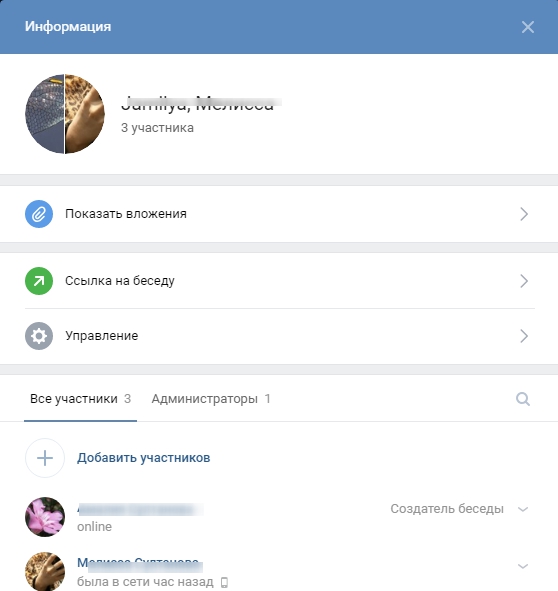
Он все равно запросит номер телефона. И я тоже не буду сообщать свой номер телефона в FB.
Все еще спорим, что будет хуже …: D
Я попробовал несколько онлайн-сервисов для бесплатного получения SMS. Пока не повезло.Большинству номеров было отказано, некоторые были приняты, но не работали. 🙁
Один из моих коллег иногда покупает кучу SIM-карт для тестирования в разработке мобильных приложений. Я спрошу его о ценах. Если вам удастся получить карточку на пару ошибок, я пойду на нее.
Если все это не работает, может быть, жизнь как-то может продолжаться без приватных роликов вк. : D
Как создать текст QR-кода
Люди любят дразнить QR-коды. «Они устарели, как дискеты и видеокассеты!» Как оказалось, эти скептики совершенно неправы.Взгляните на это исследование, опубликованное Statista. В 2019 году 10,44 млн домохозяйств отсканировали QR-код. Ожидается, что в 2020 году это число вырастет.
Что такое QR-код?
QR-код — это тип штрих-кода, созданный специально для « q uick r eading» на мобильных устройствах. Как и штрих-коды, которые вы найдете на упакованных товарах в продуктовом магазине, QR-коды передают информацию при сканировании. Но вместо цены QR-коды содержат такие вещи, как ссылки, адреса, контактную информацию и текстовые сообщения.
Как и штрих-коды, которые вы найдете на упакованных товарах в продуктовом магазине, QR-коды передают информацию при сканировании. Но вместо цены QR-коды содержат такие вещи, как ссылки, адреса, контактную информацию и текстовые сообщения.
Раньше вам требовалось специальное приложение для сканирования QR-кодов. Теперь любой может отсканировать и прочитать QR-код на своем телефоне. Просто откройте приложение камеры на iPhone или Android и поднесите его к коду, как если бы вы делали снимок.
Что будет дальше, зависит от того, кто разработал код. Он может перенаправить вас на веб-страницу, загрузку или, в нашем случае, открыть заранее написанное текстовое сообщение.
Хотите увидеть, как это работает? Отсканируйте этот QR-код сейчас:
Способы включения QR-кодов в вашу SMS-стратегию
Если кто-то где-то увидит ваш QR-код, он может достать свой телефон и отсканировать код, чтобы автоматически открыть собственное приложение для SMS и предварительно заполнить поля номера и сообщения. Это открывает дверь к безграничным возможностям. Вы можете использовать QR-коды для:
Это открывает дверь к безграничным возможностям. Вы можете использовать QR-коды для:
- Расширьте свой список SMS. Создайте QR-код, который отправит ключевое слово на ваш номер.
- Обеспечение поддержки клиентов. Добавьте QR-код к своей визитной карточке, брошюре или листовке с надписью «Отсканируйте это, чтобы связаться с нашей командой». Может появиться заранее написанный текст, в котором говорится: «Мне нужна помощь с вашим продуктом».
- Собирайте электронные письма. Создайте QR-код, запускающий запрос на сбор данных.Собирайте номера телефонов и электронные письма за один раз!
- Увеличьте количество загрузок вашего приложения или электронной книги. Создайте QR-код, который генерирует текст с запросом ссылки на ваш цифровой продукт. Таким образом вы сможете расширить свой список подписчиков и предоставить ценный контент!
- Облегчение бронирования.
 Создайте QR-код, который отправляет текст с просьбой о резервировании или добавлении в список ожидания. Ваш код также может служить ответом на приглашение на такое мероприятие, как веб-семинар или тусовка.
Создайте QR-код, который отправляет текст с просьбой о резервировании или добавлении в список ожидания. Ваш код также может служить ответом на приглашение на такое мероприятие, как веб-семинар или тусовка.
Короче говоря, как бы вы ни использовали текст для общения со своими подписчиками, вы можете преобразовать его в QR-код, чтобы привлечь новых глаз.
Как использовать QR-код для отправки текстового сообщения
В Интернете есть множество инструментов, которые помогут вам создавать текстовые QR-коды. Один из самых простых в использовании — бесплатный генератор QR-кода. Все, что вам нужно для создания кода:
- Ваш номер для работы с текстовыми сообщениями (Подпишитесь на бесплатную пробную версию SimpleTexting, чтобы получить бесплатный номер.)
- Ключевое слово или сообщение для автоматического заполнения при сканировании
- CTA (призыв к действию)
Для этого примера давайте представим, что мы риэлтор, который хочет создать QR-код для своих следующих часов работы.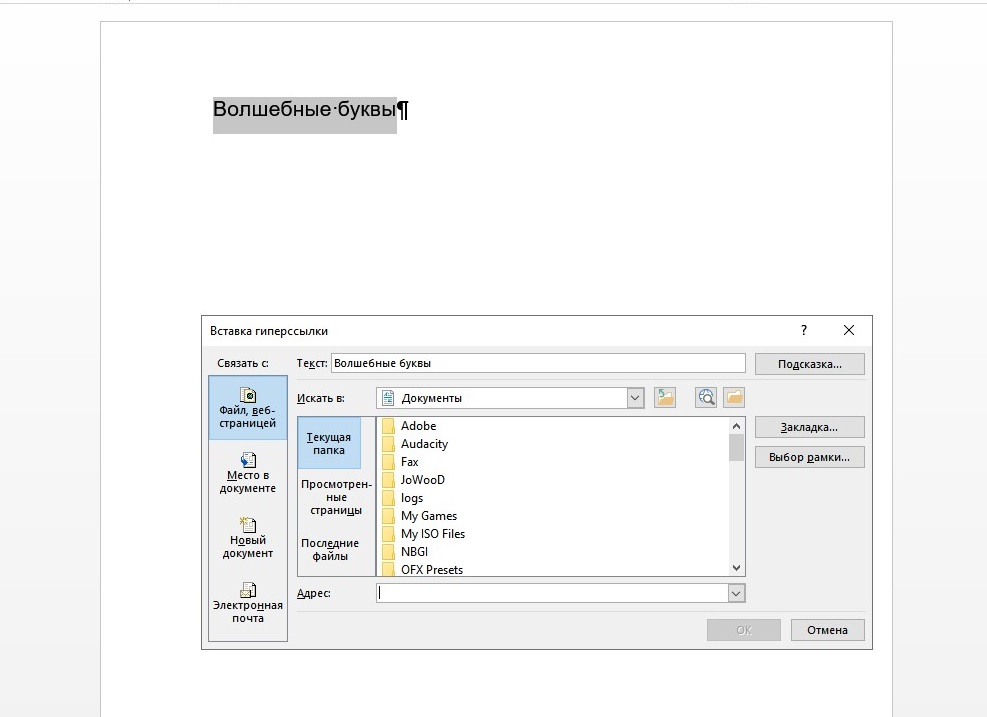 .
.
1. Введите свою информацию
Когда вы откроете генератор QR-кода, выберите SMS.
Оттуда введите номер, на который подписчики должны отправлять текстовые сообщения.
Если вы используете 10-значное число, не добавляйте скобки или тире, так как это не подойдет пользователям iPhone.
В разделе сообщений введите любое сообщение или ключевое слово, которое вы создали для дня открытых дверей.
2. Загрузите QR-код
После ввода информации нажмите значок сохранения, чтобы загрузить QR-код в виде изображения.
3. Объедините свой QR-код и CTA
Добавьте свой QR-код во все свои маркетинговые материалы. Везде, где вы обычно рекламируете свое ключевое слово, вы можете включить код. Теперь любой, кто просматривает рекламу, может сразу же написать текстовое сообщение с номером и ключевым словом или, если они торопятся, поднять телефон и отсканировать QR-код.
Когда их телефон прочитает это, он автоматически откроет их приложение сообщений с номером, уже указанным в разделе «Кому», и ключевым словом в теле сообщения.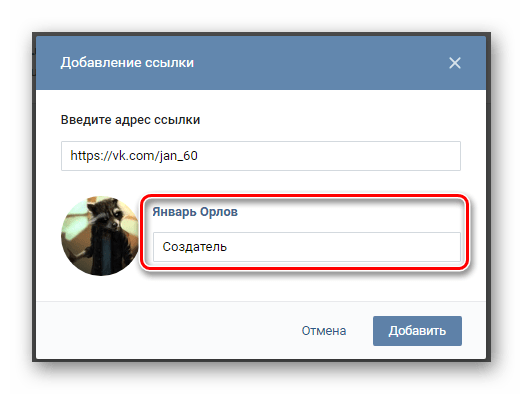


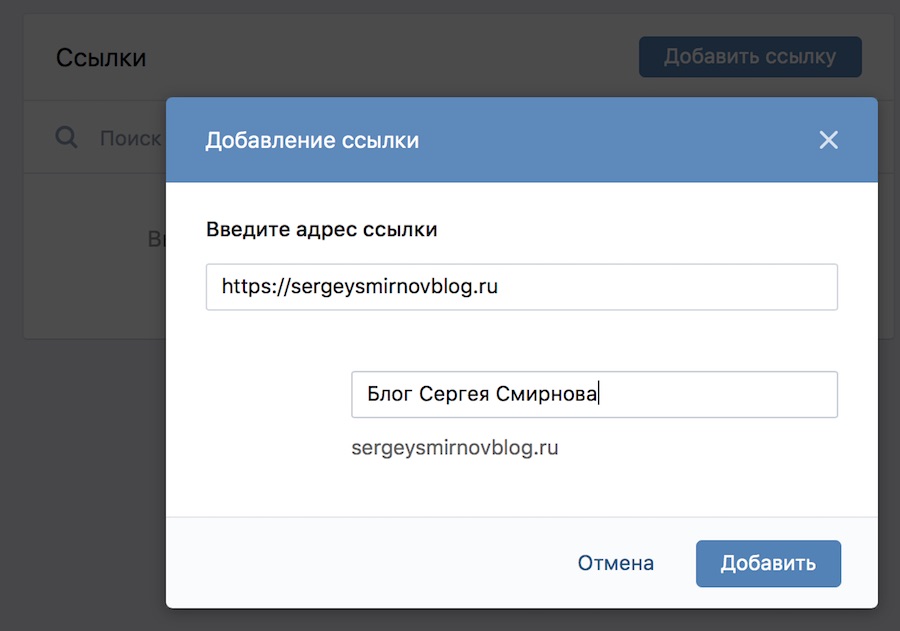 Ссылка удобна своей краткостью, то есть не нужно, например, заниматься набором бесконечного текста, а можно просто указать источник.
Ссылка удобна своей краткостью, то есть не нужно, например, заниматься набором бесконечного текста, а можно просто указать источник.

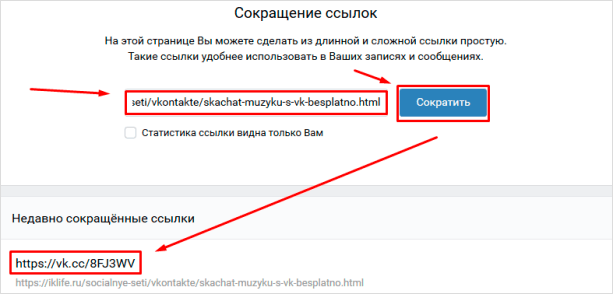 В этом случае краткость будет нелишней;
В этом случае краткость будет нелишней; example.com/-cID.
example.com/-cID.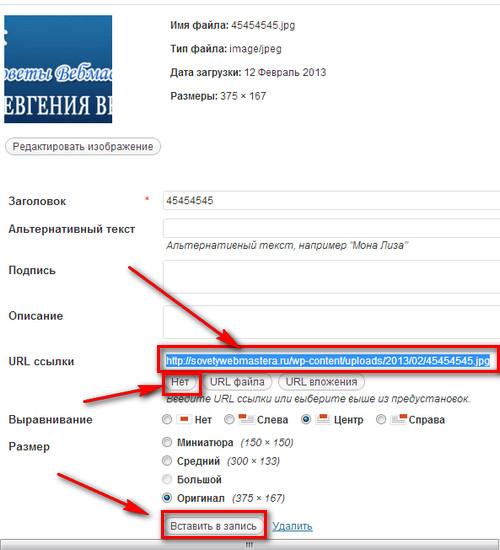
 Я использовал FB для регистрации.
Я использовал FB для регистрации. Создайте QR-код, который отправляет текст с просьбой о резервировании или добавлении в список ожидания. Ваш код также может служить ответом на приглашение на такое мероприятие, как веб-семинар или тусовка.
Создайте QR-код, который отправляет текст с просьбой о резервировании или добавлении в список ожидания. Ваш код также может служить ответом на приглашение на такое мероприятие, как веб-семинар или тусовка.